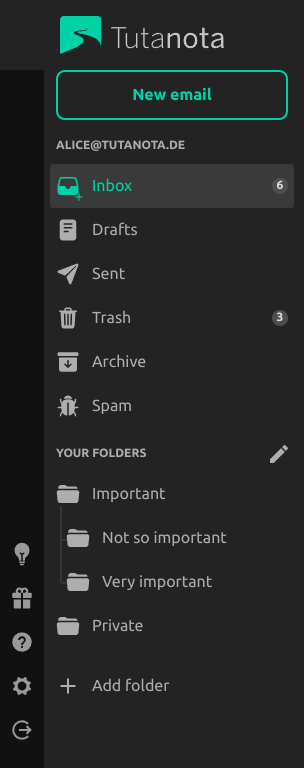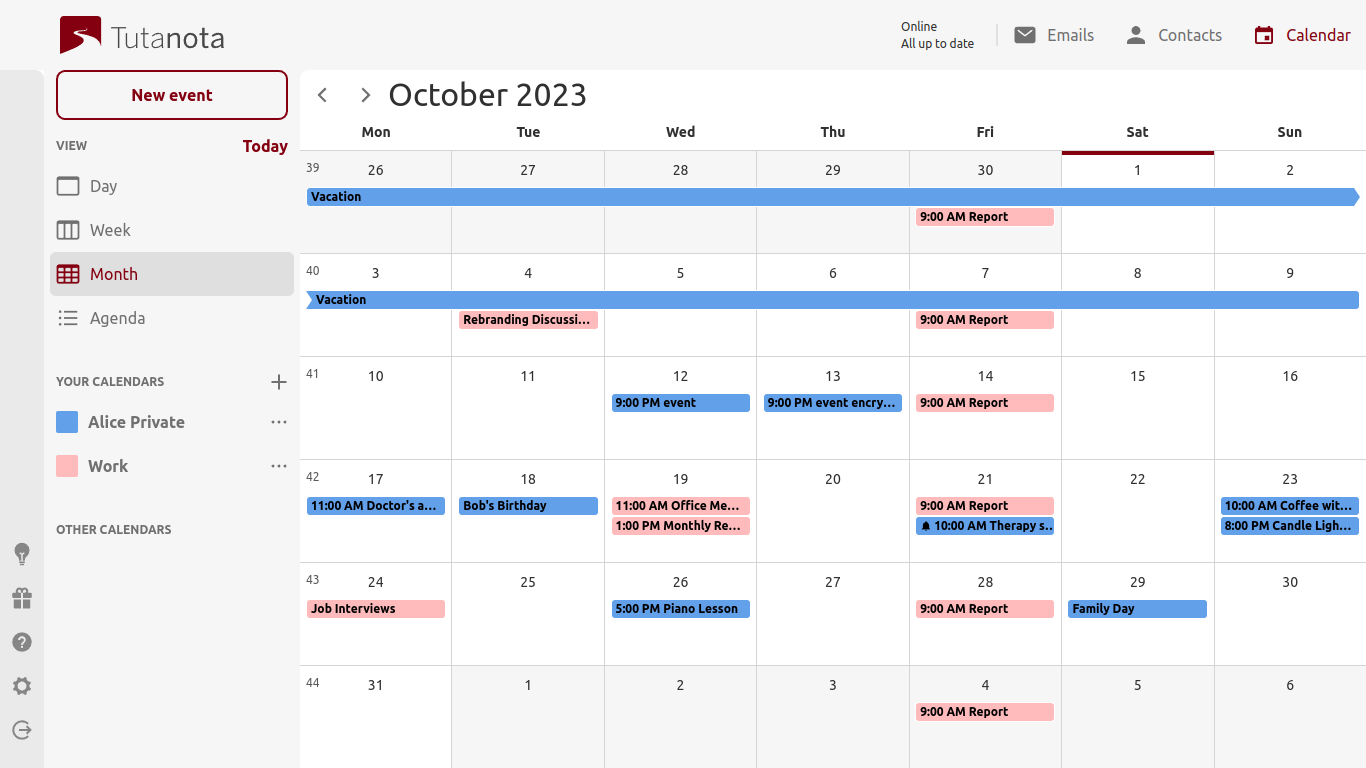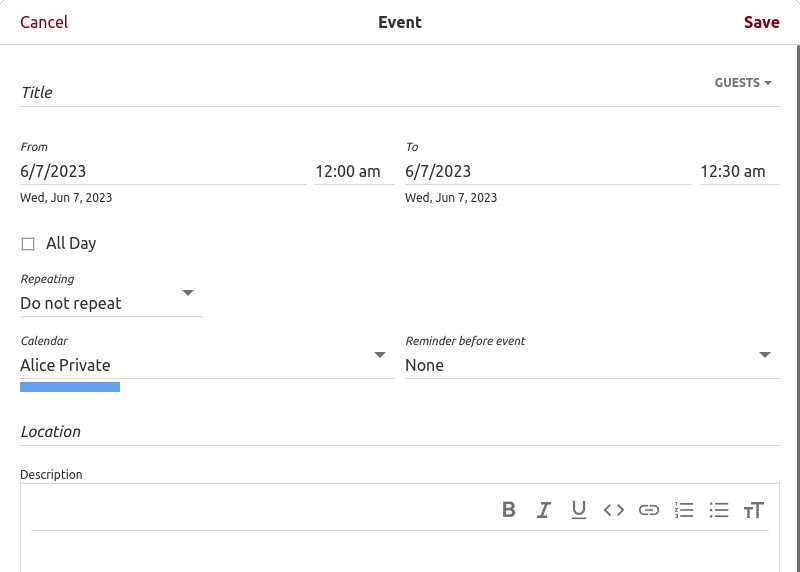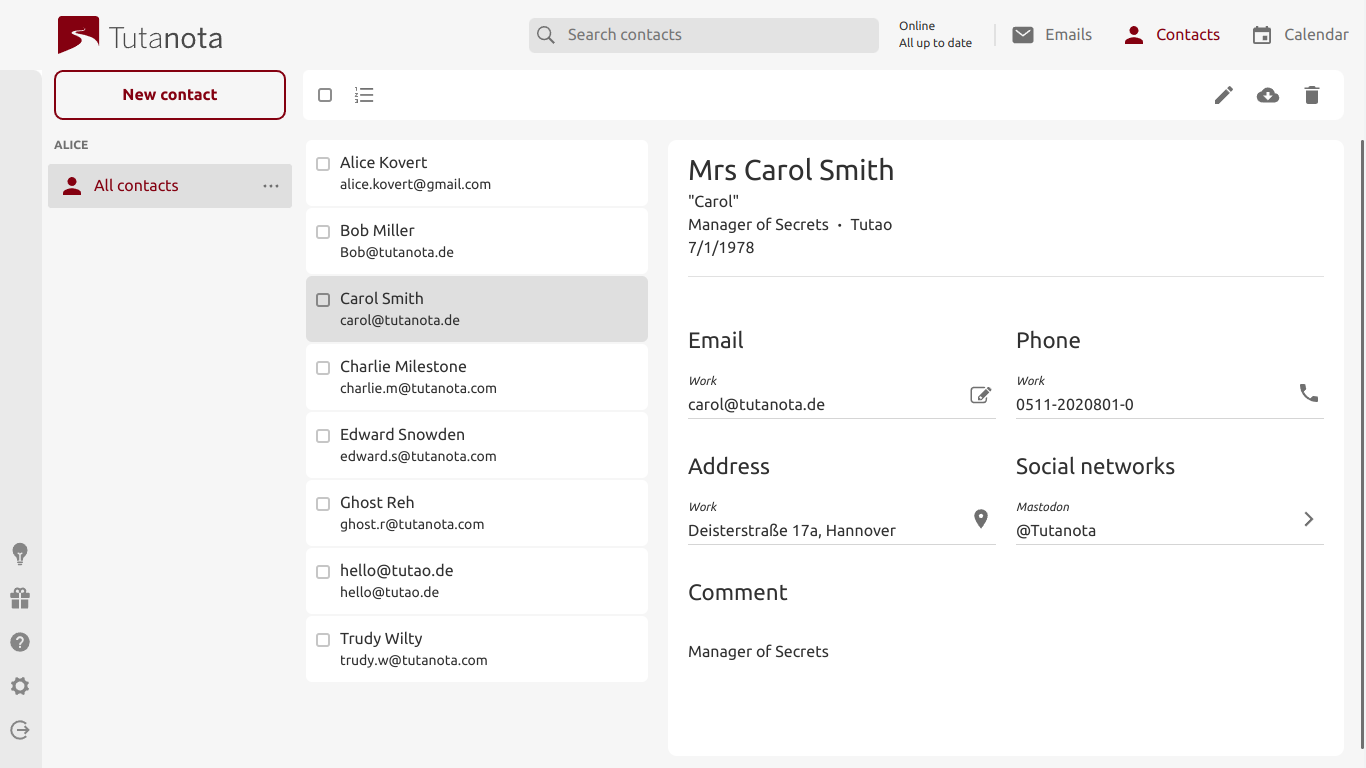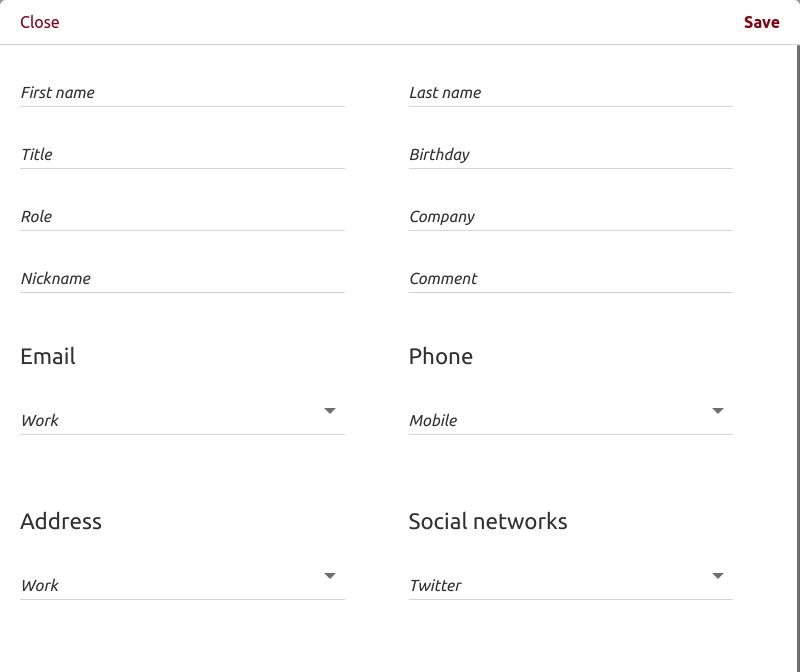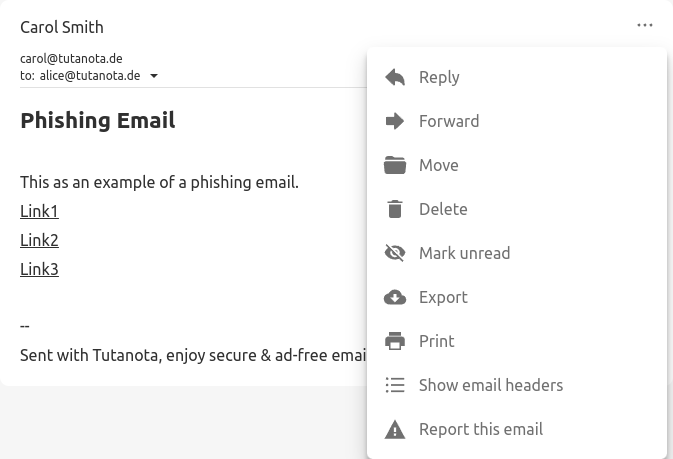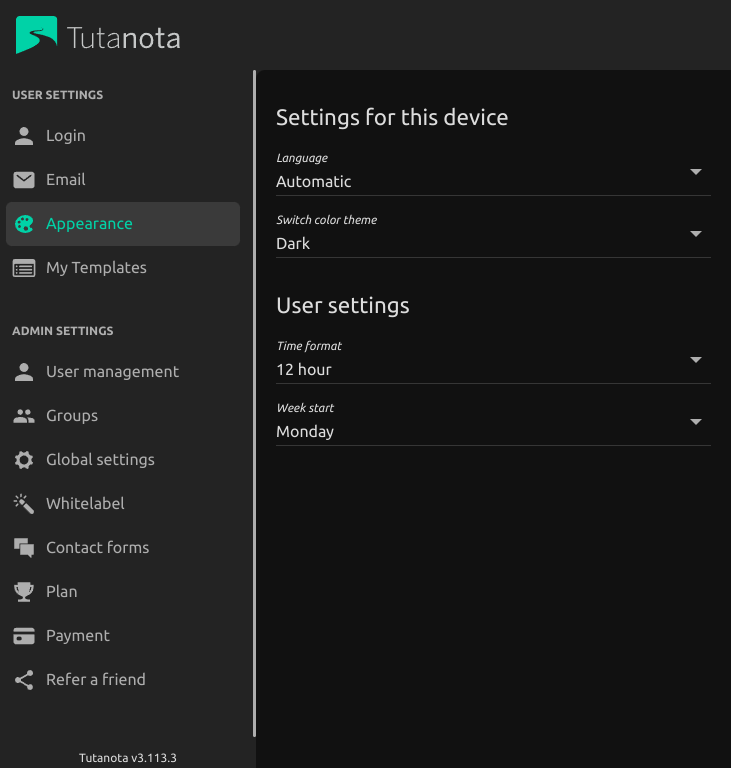¡Hola!
Preguntas Frecuentes sobre Tuta
Sí, Tuta admite la autenticación de dos factores con U2F y TOTP. Aquí están los detalles sobre cómo configurar tu segundo factor en Tuta.
Ve a Configuración → Correo electrónico→ Desplázate hacia abajo hasta Direcciones de correo electrónico → Haz clic en "Mostrar" → Haz clic en el símbolo más.
Se abre una ventana emergente donde puedes crear el alias que deseas agregar. Haz clic en el botón de flecha para elegir el dominio para tu alias. Esto puede ser cualquiera de los dominios de Tuta o de tus dominios de correo electrónico personalizados que has agregado a tu cuenta de Tuta.
Nota: Técnicamente, no es posible eliminar alias creados con un dominio Tuta. Estos solo se pueden desactivar. Los alias desactivados permanecen vinculados a tu cuenta en caso de que desees activarlos nuevamente en el futuro. Cuando usas tu propio dominio con Tuta, puedes eliminar alias con tu dominio de correo electrónico personalizado y crear otros nuevos.
Ve aquí en tus Ajustes. Puedes elegir el 'envío por defecto': Encriptado ("confidencial") o no encriptado (' no confidencial '). También puedes seleccionar si el correo estará encriptado o no cuando lo compongas, al hacer clic en el símbolo del candado. Los correos electrónicos a otros usuarios de Tuta siempre están cifrados de forma predeterminada.
Sí. Tuta utiliza una contraseña previamente compartida para enviar un mensaje encriptado a un destinatario externo, a alguien que no utiliza Tuta. Por favor, consulta nuestro procedimiento para aprender a enviar correos electrónicos cifrados a destinatarios externos.
O mira nuestro rápido tutorial en YouTube tutorial.
Aquí te explicamos cómo cambiar el valor predeterminado para que los correos electrónicos a destinatarios externos se envíen sin cifrado y sin una contraseña.
Sí, al enviar correos electrónicos de Tuta a Tuta, todos los correos electrónicos se cifran de forma automática de extremo a extremo en el dispositivo, no es necesario introducir ninguna contraseña.
Mira nuestro rápido tutorial en YouTube tutorial para ver cómo funciona.
Sí, el correo Tuta siempre será gratuito para clientes privados, incluyendo 1 GB de almacenamiento. La capacidad de almacenamiento real es mucho mayor porque comprimimos tus mensajes.
Después de registrarte en Tuta como tu nueva dirección de correo electrónico, puedes reenviar fácilmente todos los correos electrónicos de tu cuenta de correo electrónico anterior a Tuta. Aquí hay una explicación de cómo puedes activar este proceso en tu cuenta de correo electrónico anterior:
Puedes registrarte en Tuta aquí. Al registrarte, puedes elegir si deseas una cuenta gratuita o de pago. Por favor, consulta nuestra página de precios para obtener detalles sobre todas las suscripciones disponibles.
Si aparece un captcha durante el proceso de registro, verifica aquí si necesitas ayuda para resolver el captcha.
Hemos recopilado toda la información que necesitas al cambiar a...
... una cuenta gratuita de Tuta
... una cuenta de pago de Tuta
... una cuenta de pago de Tuta con tu propio dominio
... una cuenta de negocio con Tuta
... una cuenta de ONG con Tuta
¡Bienvenido al lado cifrado!
La sincronización de contactos se puede activar desde Configuración > Contactos > Sincronización de contactos.
Cuando actives la sincronización de contactos, tus contactos de Tuta se sincronizarán con la aplicación de contactos que tengas en tu teléfono. La aplicación Tuta hará lo siguiente:
- crear una lista de contactos para los contactos de Tuta en iOS
- crear una cuenta de contactos para ellos en Android
Al actualizar tus contactos en la aplicación de Tuta, se actualizarán en la aplicación del teléfono y viceversa. Sin embargo, ten en cuenta que el proceso de sincronización sólo tiene lugar cuando inicias sesión en tu cuenta de Tuta. Si la aplicación Tuta ya está abierta y has iniciado sesión, tendrás que cerrar sesión y volver a iniciarla para sincronizar los contactos.
Ten en cuenta lo siguiente:
- Si actualizas un contacto de Tuta en un dispositivo diferente, como el navegador web, la aplicación de Tuta usará la versión de ese contacto que está en tu teléfono y sobrescribirá cualquier actualización.
- Activar la sincronización de contactos no importará automáticamente los contactos de tu teléfono a tu cuenta de Tuta. Si deseas hacerlo, consulta ¿Cómo puedo importar contactos?
Hay varias formas de importar contactos a tu cuenta de Tuta.
- Opción 1: Ve a Contactos en tu cuenta de Tuta y haz clic en el botón con los tres puntos junto a «Todos los contactos»
- Opción 2: Si recibes un correo electrónico con un contacto adjunto (archivo vCard), puedes hacer clic en él para importarlo directamente dentro de la aplicación.
- Opción 3: Si quieres importar contactos existentes desde tu teléfono:
- Ve a Configuración > Contactos y haz clic en el botón de importación.
- A continuación, verás una vista previa de las diferentes listas de contactos que tienes en tu teléfono. Selecciona los que deseas importar.
- Una vez hecho esto, volverás a ver una vista previa combinada de todos los contactos que se van a importar.
- Si la sincronización de contactos está activada en tu cuenta de Tuta, los contactos del teléfono importados también se añadirán a la lista de contactos (llamada cuenta en Android) creada por la aplicación de Tuta en el teléfono. Consulta Sincronización de contactos
Si no puedes iniciar sesión en tu cuenta, es posible que te encuentres en una de estas situaciones:
- Has cometido un error tipográfico en tu dirección de correo electrónico o contraseña:
- Verifica tu dirección y asegúrate de haber escrito la dirección completa y el nombre de dominio correcto (por ejemplo, micorreo@tutanota.com).
- Asegúrate de que la tecla Bloq Mayús no esté activa.
- Olvidaste tu contraseña o perdiste tu segundo factor de autenticación (2FA): Lee ¿Cómo restablezco mi contraseña o segundo factor?
- El código de tu aplicación de autenticación (TOTP) es incorrecto: Estos códigos dependen del tiempo. Asegúrate de que tanto Tuta como la aplicación de autenticación tengan la configuración correcta de hora y zona horaria. Algunos navegadores o extensiones de navegador bloquean el acceso a la zona horaria del sistema.
- Tu código de recuperación no es aceptado o es incorrecto: Compruebe si estás utilizando la clave de recuperación correctamente. Consulta ¿Cómo se usa el código de recuperación.
- Es posible que tu cuenta se haya eliminado debido a la inactividad: En este caso, deberías ver un mensaje correspondiente debajo del formulario de inicio de sesión. Las cuentas gratuitas se eliminan si no inicias sesión durante un período superior a seis meses. No reciclamos direcciones de Tuta, lo que significa que la dirección está bloqueada para nuevos registros. Aún puedes reutilizar la dirección eliminada con una cuenta de pago, pero solo si tienes las credenciales correctas para la cuenta eliminada. Consulta ¿Cómo reactivo una cuenta eliminada debido a la inactividad?
- Tu cuenta fue suspendida repentinamente debido a otra razón: Algunas cuentas están deshabilitadas debido a una violación de nuestros Términos de servicio o debido a nuestra detección de spam. Si crees que hemos cometido un error, por favor contáctenos en inglés o alemán. Incluye la dirección de correo electrónico de tu cuenta de Tuta suspendida y envíanos el mensaje de error que ves debajo del formulario de inicio de sesión.
Nuestra función de restablecimiento seguro de contraseña solo te permite restablecer tu contraseña. No tenemos ninguna influencia en este proceso. Puedes leer más sobre esto aquí.
Cuando te registras en Tuta, registras una cuenta de correo electrónico. Esta cuenta inicialmente tiene un usuario que también es administrador. Las cuentas gratuitas solo tienen un usuario. Si te actualizas a una subscripción pagada, puedes agregar usuarios a tu cuenta. Administras los usuarios dentro de tu cuenta Tuta con tu usuario administrador. También puedes permitir que múltiples usuarios sean administradores.

En el diagrama, el '1' en las flechas significa que tienes un ítem asignado. Un usuario tiene un buzón de correo y una libreta de direcciones. El '*' significa que múltiples ítems pueden ser asignados, por ejemplo, una cuenta tiene uno o más usuarios, un usuario puede tener múltiples calendarios y un buzón puede tener múltiples alias de correo (característica de pago).
Si estás interesado en cómo ajustar el usuario o crear un alias, también puedes ver este tutorial en YouTube.
Sí, Tuta ofrece una cuentas de correo seguro para empresas, que incluye personalizaciones del logotipo y el diseño. También puedes colocar el acceso de sus empleados directamente en un subdominio de tu sitio Web. Tuta también ofrece Secure Connect, un formulario de contacto de código abierto y encriptado para que los clientes puedan ponerse en contacto contigo directamente en tu sitio Web de forma confidencial. Aprende aquí cómo usar Tuta en tu negocio con tu dominio de correo personalizado.
Aquí hay una lista de todos los parámetros personalizables para uso de negocio. Aquí tienes instrucciones de cómo crear Etiquetas Blancas para tu negocio, cómo añadir formularios de contacto cifrados con Secure Connect a tu página web y más.
Sí, hay un calendario integrado en el cliente de correo de Tuta.
Por favor, verifica que las zonas horarias de tus dispositivos están sincronizados, incluido el ajuste de horario de verano.
Si usas Firefox o el navegador Tor con la opción resistFingerprinting en la sección de configuración, este automáticamente actualiza la zona horaria del navegador a UTC, lo que puede causar problemas de sincronización.
Sí, Tuta incluirá todo un conjunto de opciones de colaboración, como trabajar juntos en listas de tareas y documentos en el futuro. Ya puedes reservar esta herramienta de colaboración. En este momento se llama 'función de compartir', ya que ahora puedes compartir calendarios cifrados con otras cuentas de pago. Este es el primer paso, se agregarán más opciones de colaboración sin costo adicional a medida que Tuta progresa.
Mira este tutorial en Youtube sebre cómo compartir calendarios en Tuta.
Sí, puedes personalizar el logotipo y los colores en Tuta cuando reserves Etiqueta Blanca.
El formato de fecha para tu buzón de correo, así como tu calendario se selecciona bien desde la configuración de idioma en Tuta o desde la configuración del sistema / navegador. Si seleccionas «Inglés» en «Ajustes» -> «Apariencia», se muestra el formato de fecha americano. Si seleccionas «Automático» en los idiomas, se mostrará el formato de fecha de tu navegador/sistema. Si eliges cualquier otro idioma, por ejemplo, alemán, se muestra el formato de fecha de este idioma, por ejemplo, alemán.
Sí, justo después del registro de una cuenta comercial, encontrarás un acuerdo de tratamiento de datos directamente en Tuta bajo Configuración -> Suscripción.
Sí, Tuta como un servicio de correo electrónico cifrado, es perfectamente adecuado para cualquier negocio que desee utilizar un servicio de correo electrónico compatible con RGPD.
Sí, Tuta es un servicio de correo electrónico verde que se basa exclusivamente en energías renovables para todos los sistemas de correo electrónico.
Los clientes de Tuta usan servicios REST, pero todavía no hay documentación pública para esa API o para una biblioteca. Ten en cuenta que cuando los datos de usuario se almacenan o se leen desde Tuta, deben cifrarse/descifrarse en el cliente. Por supuesto, puedes profundizar en el código abierto de Tuta e integrarlo con tu producto, pero en este momento no podemos proporcionar ningún soporte para esto. Agregaremos una documentación de API pública en el futuro.
Sí, todos los clientes de Tuta se publican como código abierto bajo la licencia GPLv3. Consulta nuestro repositorio GitHub. ¡Te damos la bienvenida a revisar el código, para darnos retroalimentación o para contribuir!
¡Tus amigos también se merecen seguridad en el correo electrónico!
¡Recomienda Tuta a un amigo y ambos ganaréis regalos! Si se suscriben a Tuta durante un año, recibirás el 25% de su primer pago directamente en tu cuenta, y ellos obtendrán un mes gratis adicional (13 meses en lugar de 12). Sólo tienes que ir a Configuración del administrador -> Recomendar a un amigo y encontrarás tu enlace personal de recomendación para compartirlo con todo el mundo.
Por favor, ten en cuenta
Los créditos referidos a través de nuestro programa de referidos, serán usados en tu factura de Tuta. Nunca pagaremos los créditos ni permitiremos que los créditos sean transferidos a otro usuario.
El programa de referidos existe para invitar a personas que conozcas. Podríamos terminar los contratos con personas que envíen spam o correo masivo con sus enlaces de referidos.
Donamos la versión de negocio de Tuta a las organizaciones sin-ánimo-de-lucro (ONGs), escuelas y proyectos de código abierto. Por favor encuentra los detalles sobre cómo esas organizaciones pueden cifrar sus correos gratuitamente o con un descuento.
Sí, Tuta admite amplias opciones de personalización para uso empresarial tales como: colores, logos o textos personalizados y otras más, en los mensajes a destinatarios externos.
Para personalizar Tuta, debes reservar la función Etiqueta Blanca.
Después de seis meses sin ninguna actividad de inicio de sesión, las cuentas gratuitas de Tuta, incluidos todos los datos contenidos, se eliminan permanentemente y no se pueden restaurar.
Si aún tienes las credenciales correctas para la cuenta eliminada, puedes reutilizar las mismas direcciones con una nueva cuenta de pago agregándolas como direcciones adicionales o usuarios.
Crea una cuenta de pago (o usa cualquier cuenta de pago de Tuta que ya tengas como cuenta de destino). Debe ser una dirección de correo electrónico diferente a la eliminada.
Intenta iniciar sesión en la cuenta eliminada.
Si ingresas la contraseña correcta, deberías ver un mensaje debajo del formulario de inicio de sesión con un enlace de "Ayuda". Haz clic en «ayuda».

- Ingresa la dirección de tu nueva cuenta de pago en el campo «Dirección de la cuenta de destino».

Si la cuenta perdida tenía habilitado un segundo factor de autenticación (2FA), introduce el código de recuperación. Asegúrate de consultar nuestra guía sobre el uso del código de recuperación aquí. De lo contrario, puedes dejar este campo vacío.
Haz clic en Aceptar.
Inicia sesión en tu nueva cuenta y agrega las direcciones antiguas en Configuración > Direcciones de correo electrónico > correo electrónico.
Si tienes algún problema con la recepción de correos electrónicos en tu dirección anterior, asegúrate de esperar hasta una hora e inténtelo de nuevo. De lo contrario, lee nuestra guía «He reactivado mi dirección eliminada pero no recibo correos electrónicos.»
Asegúrate de haber esperado una hora antes de intentar recibir correos electrónicos a la dirección reactivada.
Asegúrate de haber añadido la dirección como una dirección de correo electrónico adicional o como un usuario a tu nueva cuenta en Configuración → correo electrónico → Direcciones de correo electrónico o Configuración → Administración de usuarios. Si no estás seguro, puedes ver nuestro corto video de Youtube sobre la diferencia de alias de correo electrónico y usuarios.
Desafortunadamente, algunos servicios ponen las direcciones de correo electrónico en una lista negra después de recibir un informe de entrega rebotado y ya no les envían correos electrónicos. Si estás intentando recibir un enlace de restablecimiento de contraseña o una confirmación de inicio de sesión de un servicio en línea, es posible que tu dirección haya sido prohibida durante el tiempo en que tu cuenta estuvo inactiva. En este caso, no podemos hacer nada de nuestra parte. Ponte en contacto con el servicio en cuestión y pídeles que verifiquen el estado de tu dirección de correo electrónico. Esto generalmente resuelve el problema.
El código de recuperación es una cadena de 64 caracteres y consta de los caracteres a-f y 0-9 solamente. Esto significa que no podría haber confusión entre letras y números de aspecto similar como la letra "o" y el número cero "0", por ejemplo.
Esta cadena se divide en 16 grupos ordenados, cada uno de los cuales consta de 4 caracteres.
Al introducir el código de recuperación hay que incluir los espacios entre cada cuatro caracteres y todas las letras deben introducirse en minúsculas.
Puedes compartir una lista de contactos con cualquier usuario de Tuta. Ve a contactos y haz clic en los tres puntos junto al nombre de tu lista de contactos. Al compartir, también puedes especificar uno de los tres permisos de acceso diferentes a la lista:
- Leer
- Leer y escribir
- Escribir y administrar el uso compartido
El destinatario recibirá un correo electrónico de notificación y podrá ver y aceptar la invitación en la sección de listas de contactos en vista de contactos.
Los destinatarios de las listas de contactos compartidas pueden cambiar el nombre para mostrar de la lista en su cuenta.
Las listas de contactos son listas de direcciones que se pueden usar en Tuta para incluir fácil y rápidamente múltiples destinatarios al enviar correos electrónicos, invitaciones a eventos o incluso al compartir contactos.
La lista puede incluir contactos existentes u otras direcciones y se puede compartir con otros usuarios de Tuta.
Aquí puedes leer cómo crear y usar listas de contactos o cómo compartir listas de contactos
Las listas de contactos están disponibles en todos los nuevos planes de pago. Para crear una lista de contactos, ve a contactos y haz clic en el botón más. En dispositivos móviles, abre el menú del lado izquierdo para ver la sección de listas de contactos y el botón más.
Se abrirá una ventana emergente del editor donde puedes ingresar el nombre de la nueva lista de contactos y, opcionalmente, agregar entradas a continuación.
Cuando comiences a escribir una dirección, verás sugerencias de tus contactos existentes, pero también puedes agregar direcciones que aún no están en tu libreta de direcciones.
Puedes agregar varias direcciones y hacer clic en «Guardar» cuando hayas terminado. Si más tarde decides cambiar el nombre o eliminar la lista, simplemente haz clic en el botón de tres puntos junto a su nombre.
Una vez que hayas creado una lista, puedes usarla en cualquier campo de destinatario en Tuta. Por ejemplo, al enviar un correo electrónico o una invitación a un evento. Simplemente, ingresa el nombre de la lista de contactos en el campo de dirección.
Aquí puedes leer cómo compartir listas de contactos
Tu código de recuperación se puede ver en tu cuenta de Tuta, siempre que hayas iniciado sesión y conozcas tu contraseña. Simplemente, ve a Configuración > Inicio de sesión y haz clic en el icono del lápiz junto a Código de recuperación.
Si conoces tu contraseña, pero aún no puede iniciar sesión debido a un segundo factor de autenticación perdido, solo podríamos ayudarte si tienes uno de nuestros planes de pago y tienes tu PayPal o tarjeta de crédito almacenada en tu cuenta. En este caso, por favor contáctanos en inglés o alemán. Desafortunadamente, no podemos proporcionar ninguna ayuda en el caso de las cuentas gratuitas de Tuta porque no tenemos una forma de verificar tu propiedad de la cuenta.
Si has perdido tu contraseña, lamentablemente no hay nada que podamos hacer para restablecerla. Si podemos verificarte con los datos de pago, podemos permitirte fusionar la dirección perdida con una nueva cuenta de pago. Todos los datos se perderán.
Puedes cambiar el plan en Tuta mediante la actualización o la degradación.
Planeamos agregar Bitcoin como método de pago a Tuta en el futuro. Ya puedes comprar tarjetas de regalo de Tuta con las criptomonedas Monero o Bitcoin a través de nuestro socio Proxystore.
Para canjear una tarjeta regalo de Proxystore, por favor sigue las instrucciones en Proxystore justo después depedir la tarjeta regalo. Obtendrás un enlace de tarjeta regalo. Cuando utilices el enlace, tienes que elegir "Utilizar cuenta existente" o crear una cuenta nueva, dependiendo de dónde quieras aplicar el crédito. Una vez que hayas añadido la tarjeta regalo, podrás comprobar el crédito en tu cuenta en Configuración -> Pago. Cuando actualices tu cuenta, ahora puedes elegir 'Saldo de la cuenta' para no tener que vincular ningún detalle de pago a tu cuenta de Tuta.
Cuando un usuario compra una tarjeta de regalo (haciendo clic en el símbolo de la izquierda), aparecerá una ventana emergente con algunos botones que le darán la opción de a) enviar un correo electrónico que contenga el enlace de la tarjeta de regalo, b) copiar el enlace al portapapeles o, c) imprimir un gráfico que contenga un código QR. La ventana emergente también se puede ver más adelante en Configuración -> Suscripción -> Tarjetas de regalo.
La persona que quiera canjear la tarjeta de regalo de Tuta puede hacer clic en el enlace o escanear el código QR, y se le llevará a una página donde podrá canjearlo siguiendo los pasos proporcionados (selecciona o crea una cuenta de Tuta, luego canjea).
Para canjear la tarjeta regalo en tu propia cuenta, sólo tienes que utilizar el enlace para iniciar sesión con tu cuenta. A continuación, el crédito de la tarjeta regalo se aplicará automáticamente a tu cuenta. Puedes comprobar tu crédito en Configuración -> Pago.
Estos Términos y Condiciones puedes encontrarlos aquí
Al reservar una suscripción de pago en Tuta, puedes pagar con tarjeta de crédito (Visa, Mastercard, American Express), a través de PayPal o mediante transferencia bancaria. El pago mediante transferencia bancaria solo está disponible para clientes empresariales de la UE.
Si tienes problemas para pagar tu suscripción a Tuta, ponte en contacto con nuestro equipo de ventas.
Sí, se pueden comprar tarjetas de regalo y agregarlas a tu propia cuenta. Una vez que el crédito se añade a tu cuenta, no caduca. Se utilizará para facturas futuras. Esto te da la opción de recargar tu cuenta siempre que sea conveniente para ti. Puedes comprobar tu crédito en 'Configuración' -> 'Pago'.
Puedes asegurar el inicio de sesión de la aplicación almacenada con un pin, patrón o datos biométricos (huella dactilar, Face ID, etc.). Ve a Configuración -> Inicio de sesión -> Credenciales de inicio de sesión, para activarlo.
Esta opción aparecerá sólo después de que hayas guardado tus credenciales de acceso en la app de Tuta. Una vez que accedas, marca la casilla de 'Guardar contraseña' para guardar tus credenciales de acceso.
Tuta usa un indicador de fortaleza de contraseñas que tiene en cuenta varios aspectos de la contraseña para asegurar que escoges una a juego con tu cuenta de correo seguro. Encontrarás consejos adicionales para elegir una contraseña segura, (en inglés) aquí.
Tuta no tiene límites en lo referente a longitud de tu contraseña y puedes usar todos los caracteres, incluyendo todos los caracteres de Unicode.
Si haces clic en «cerrar sesión», terminas la sesión. Ten en cuenta: Si has guardado previamente la contraseña, se cerrará la sesión, pero la contraseña todavía se guarda para el inicio de sesión automático. Para 'des-guardar' la contraseña, por favor, desconéctate. Aparece la pantalla de inicio de sesión, haz clic en «más» y luego en «eliminar credenciales».
Una contraseña segura es aquella que es lo suficientemente aleatoria como para que no se pueda adivinar en un período de tiempo factible. Pero las cadenas aleatorias de caracteres alfanuméricos son difíciles de recordar. Es por eso que hemos implementado un generador de frases de contraseña que encuentra un buen equilibrio entre seguridad y memorabilidad. El generador elige seis palabras fáciles de una enorme lista curada y genera una frase de contraseña que es segura y fácil de escribir y recordar. Aquí hay más consejos sobre cómo crear y recordar una contraseña segura.
Nunca se transmite tu contraseña al servidor en texto, sino que es «salted» localmente y «hashed» con Argon2 antes de enviarse a Tuta. Se considera Argon2 como el procedimiento más seguro, porque ataques de fuerza bruta tardan mucho más comparado con otros procedimientos como MD5 o SHA. De esta manera se mantiene la confidencialidad completa mientras tú puedes acceder a tu buzón cifrado fácilmente desde cualquier dispositivo.
No. Si una contraseña está utilizada para la autenticación (login), no es necesario que el servidor la conozca. Basta con que el servidor tenga un «hash» de la contraseña. En Tuta se calcula tu «hash» para la autenticación en el navegador y luego se lo envía al servidor. Nunca se envía tu contraseña por el internet en «texto plano», y nuestro servidor tampoco ve la contraseña en ningún momento. Los «Hashes» no son reversibles, así que el servidor no puede descubrir la contraseña conociendo el «hash». De esta manera, el servidor puede descodificar tus mensajes, pero no puede iniciar tu sesión.
Se recomienda la lectura del artículo en inglés: Learn how Tuta automatizes the encryption process while leaving you in full control of your encrypted data.
Si crees que tu contraseña fue revelada a otra persona pero todavía puedes iniciar sesión en tu cuenta, haz lo siguiente:
- Cambia tu contraseña en 'Ajustes' -> 'Iniciar sesión' -> 'Contraseña'.
- Actualiza tu código de recuperación en 'Ajustes' -> 'Iniciar sesión' -> 'Código de recuperación'.
Si el atacante ya ha iniciado sesión y se encuentra aún en tu cuenta, habrá sido automáticamente expulsado al cambiar tu contraseña.
Te animamos a usar siempre 2FA con tus cuentas, ya que hace casi imposible que un atacante inicie sesión en tu cuenta.
Si ya no puedes iniciar sesión en tu cuenta, consulta aquí.
Para el cifrado de email entre dos usuarios de Tuta se aplica un procedimiento estandarizado e híbrido de un algoritmo simétrico y un algoritmo asimétrico. Tuta usa AES con una longitud de 256 bit y RSA con 2048 bit or una combinación de ECDH (x25519) y Kyber-1024 (para cuentas seguras contra ataques cuánticos). Los correos electrónicos enviados a receptores externos son cifrados simétricamente con AES 256 bit.
Por defecto, no registramos las direcciones IP ni cuando inicias sesión ni cuando envías un correo electrónico. Las direcciones IP de los correos electrónicos enviados y recibidos también se eliminan para que tu ubicación permanezca desconocida.
Sólo registramos direcciones IP de cuentas individuales en caso de actos delictivos graves como asesinatos, pornografía infantil, robos, amenazas de bombas y chantaje, tras un requerimiento de un juez alemán con una orden judicial válida. Puedes encontrar detalles sobre esto en nuestro blog.
Lee en nuestro blog, cómo Tuta lucha contra la vigilancia masiva proporcionando un servicio de correo electrónico anónimo. Al registrarte no es necesario que proporciones ningún dato personal (por ejemplo, no se requiere ningún número de teléfono). También haremos posible pagar por la cuenta Tuta con Bitcoin.
El sistema cifra automáticamente todos los correos electrónicos almacenados en Tuta. Los correos electrónicos entre los usuarios de Tuta se cifran de forma automática de extremo a extremo, los correos electrónicos a los usuarios externos se pueden proteger con la ayuda de una contraseña. Aquí explicamos las diferencias entre un correo electrónico confidencial (cifrado de extremo a extremo) y otro no confidencial.
Independiente del cifrado de extremo a extremo, el transporte entre los servidores cliente y Tuta está asegurado con TSL para maximizar la seguridad.
Mira nuestro tutorial en YouTube sobre la guía de cifrado de correos de Tuta - la guía más rápida sobre cifrado de correos que puedes encontrar.
Tu dirección de correo electrónico eliminada (también si es un alias) no se reciclará por razones de seguridad. No debe haber ninguna posibilidad de que otra persona pueda registrar tu dirección de correo electrónico utilizada anteriormente y luego, por accidente, recibir un correo electrónico confidencial destinado a ti.
Las cuentas gratuitas se eliminan si no se utilizaron durante al menos seis meses. Para prevenir el borrado automático, basta con iniciar sesión. Eliminamos dichas cuentas por razones de seguridad y también para permitirnos ofrecer cuentas Tuta de forma absolutamente gratuita. Sin embargo, las direcciones de correo electrónico de dichas cuentas eliminadas pueden ser tomadas en otra cuenta de pago y reutilizadas como alias de correo electrónico o dirección de usuario adicional si todavía tienes las credenciales de inicio de sesión válidas.
Para reutilizar la dirección de correo electrónico de la cuenta inactiva
- Debes crear una cuenta de correo electrónico Prémium (o el usuario de cualquier cuenta de Tuta de pago que ya tengas como cuenta de destino).
- Inicia sesión en tu cuenta perdida.
- Haz clic en «Ayuda».
- Introduce la «Dirección de la cuenta de destino» (y - si habilitaste la autenticación de dos factores - el código de recuperación de la dirección perdida).
A continuación, puedes agregar la dirección perdida como alias (o usuario) a la cuenta de correo electrónico de destino. Lo llamamos fusión de direcciones.
Tus claves privadas y públicas se generan localmente en tu navegador al registrarte. Tu clave privada está encriptada con tu contraseña. De esta manera, tu contraseña de inicio de sesión recibe el estado de la clave privada. La clave está cifrada de forma tan segura que solo tú puedes usarla para cifrar y descifrar datos. Es por eso que una contraseña segura es esencial. Una comprobación automática de la contraseña en el cliente garantiza que se utiliza una contraseña segura. Tu contraseña nunca se transmite al servidor en texto sin formato. Se procesa con «Salt» y luego se hashea con Argon2 localmente en tu dispositivo para que ni el servidor ni nosotros tengamos acceso a tu contraseña. Con este innovador diseño podrás acceder a tu bandeja de entrada encriptada desde cualquier dispositivo (escritorio, móvil) fácilmente.
Tuta no carga imágenes automáticamente al abrir un correo electrónico. Cuando cargues imágenes externas manualmente, ten en cuenta que
- alguien sabe que has leído el correo electrónico.
- alguien puede añadir cookies a tu navegador (si tu navegador no está configurado para rechazarlas).
- alguien puede rastrear tu ubicación mediante tu dirección IP.
- alguien puede rastrear los parámetros de tu dispositivo.
Aquí te explicamos cómo presentar imágenes externas. Por favor, lee aquí cómo nos aseguramos de que puedes utilizar Tuta como un servicio de correo electrónico anónimo.
Requerimos que todos los mensajes se autentiquen, si no, el correo electrónico puede venir de cualquier persona y podría ser modificado por lo que siempre debes tratar tales correos electrónicos con escrutinio. Si ves un mensaje que indica que la autenticación ha fallado (aviso rojo de advertencia), debes tener especial cuidado, ya que significa que es probable que el correo electrónico sea falso. Piensa en el correo en papel: cualquiera podría enviarte un correo electrónico y escribir cualquier dirección como "remitente".
El phishing es un nombre para el tipo de estafa en línea en la que los delincuentes tratan de parecerse a un remitente legítimo con el fin de obtener tus datos, tales como credenciales o datos de tarjetas de crédito. Los phishers utilizan técnicas psicológicas muy sofisticadas y desarrollan copias muy realistas de sitios web y correos electrónicos reales.
Si ve un aviso de phishing, significa que algunas partes de este correo electrónico coinciden con nuestras firmas de phishing después de que otros usuarios informaron de correos electrónicos similares, como phishing. Por favor, ten mucho cuidado con estos mensajes. Por lo general, los correos electrónicos de phishing contienen un enlace especial al sitio web que se ve como real, pero en realidad no lo es. Si crees que el correo electrónico es legítimo y abres el enlace, asegúrate de comprobar la URL completa del sitio web: comprueba que lo ves todo, a veces solo se puede intercambiar una parte o un carácter. Aquí hay más información sobre cómo prevenir ataques de phishing por correo electrónico.
Puedes marcar un correo electrónico como no phishing, por lo que ya no verás el mensaje de advertencia para este correo electrónico.
Nunca te enviamos correos electrónicos con enlaces donde necesitas escribir tu contraseña. Te recomendamos que protejas siempre tus credenciales de inicio de sesión con 2FA, ya que esto hace que sea casi imposible para un atacante iniciar sesión en su cuenta.
Si ya has caído en un ataque de phishing, por favor mira aquí .
Nuestros servidores están localizados en un centro certificado con ISO27001 en Alemania. Los datos almacenados están regidos por estrictas leyes de privacidad alemanas. Independientemente de las leyes, los datos están cifrados de extremo a extremo y no pueden ser leídos por la Tutao GmbH o por terceros.
Sí. Puedes ver y cerrar sesiones activas de forma remota en Ajustes -> login.
Consulta nuestro procedimiento para obtener información sobre cómo habilitar el almacenamiento de sesiones cerradas para monitorear si otra persona tiene acceso a tu cuenta. Para garantizar la privacidad de los usuarios, hemos implementado la función de la siguiente manera:
- La dirección IP se almacena cifrada, y sólo el usuario puede descifrar esta información. Nadie más, ni siquiera nosotros en Tuta, puede acceder a esta información.
- Las direcciones IP solo se almacenan durante una semana y luego se eliminan automáticamente.
Tuta encripta todos los datos almacenados en tu buzón (contactos, correos electrónicos, firma de correo electrónico, reglas de bandeja de entrada, datos de facturas, método de pago, certificado y claves privadas de tus propios dominios). Al enviar un correo electrónico, Tuta encripta el asunto, el contenido y los archivos adjuntos automáticamente.
Puedes encontrar una explicación detallada de lo que Tuta encripta en nuestra página de correo encriptado
Sólo podemos leer los siguientes metadatos:
- Remitente
- Receptor
- Fecha del correo
Ya estamos buscando posibilidades de ocultar los metadatos también.
Gracias por tomarte el tiempo para informar de una vulnerabilidad. Si has encontrado algún problema de seguridad, por favor envíanos un correo electrónico en inglés o alemán con un informe detallado para que podamos solucionarlo.
En Tuta nos preocupamos al máximo por asegurar al máximo tu buzón. El código de Tuta es de código abierto y está publicado en Github, e invitamos a todos los expertos en seguridad a revisarlo.
Sí, siempre puedes acceder tus correos de nuevo siguindo el enlace de la última notificación. Se desactiva los enlaces de las notificaciónes anteriores por razones de seguridad. La contraseña sigue siendo la misma, si no está cambiada por el remitente. Si has guardado la contraseña en el navegador, no hace falta introducirla de nuevo.
Los alias son direcciones de correo electrónico adicionales que pueden ser usadas con una misma carpeta de correo, sin necesidad de cambiar de cuenta. Los Alias se incluyen en los planes de pago de Tuta. Si actualizas a Prémium (1€/mes), puedes añadir hasta 5 alias.
Encuentra cómo añadir alias en nuestro Cómo (crear alias, cambiar el remitente por defecto, etc.). Aprende aquí cuál es el propósito de un alias de correo comparado con un usuario y cómo los alias pueden mejorar tu seguridad.
Actualmente Tuta es compatible con las últimas versiones de :
- Firefox (escritorio)
- Opera (escritorio, Android)
- Chrome (escritorio, Android)
- Safari a partir de la versión 11.0 (escritorio, iOS)
- Microsoft Edge (escritorio)
Sí, las direcciones de correo electrónico se añaden automáticamente, a tu libreta de direcciones cifrada en Tuta cada vez que envías un correo electrónico, a menos que desactives esta característica. Encontrarás detalles aquí.
Sí, todas las suscripciones de pago de Tuta incluyen soporte de dominios personalizados. La compatibilidad con varios dominios también está disponible en Tuta. Por favor, consulta nuestra página de precios para más detalles.
[Por favor, consulta nuestro «cómo» para aprender a agregar tus propios dominios a tu cuenta de Tuta y cómo asegurar que tus registros (MX, SPF, TXT, DKIM, DMARC, CNAME) estén bien configurados en tu DNS, así como a cómo activar/desactivar las cuentas de captura y más).
Además, puedes ver este tutorial de YouTube para aprender a configurar tu propio dominio en Tuta.
Sí. Antes de iniciar sesión, haz clic en «más» y «cambiar el tema de color» para cambiar al tema oscuro. Esto funciona en todos los clientes Tuta (Web, escritorio, aplicaciones).
Alternativamente, puedes ir a «Ajustes -> Apariencia» y cambiar al tema oscuro. Para añadir un tema personalizado deberás reservar el Plan de Negocio Ilimitado.
Puedes descargar los clientes de escritorio de Tuta (Windows, Linux, Mac OS) en nuestra página de inicio.
Sí, Tuta utiliza distintas variables para calcular los límites de las cuentas individuales. Es necesario para proteger nuestro servicio de correo anónimo y gratuito contra el abuso de personas o entidades que generan correos no deseados haciendo un mal uso de Tuta. Si estos hiciesen un mal uso de Tuta, los usuarios se verían afectados. Por ejemplo, algunos dominios de Tuta terminarían en listas negras de correos (situación que hemos de prevenir ante cualquier circunstancia).
Si recibes el siguiente mensaje en tu cuenta de Tuta «parece que has superado el número de correos electrónicos permitidos. Por favor, inténtalo de nuevo más tarde.», el método de protección contra spam ha detenido tu cuenta temporalmente y no puedes enviar nuevos correos electrónicos. Por favor, espera un día o dos para enviar correos electrónicos de nuevo.
Si necesitas enviar más correos electrónicos de inmediato, por favor actualízate a nuestra versión Premium asequible (1 euro al mes), ya que los límites para los usuarios Premium son mucho más altos. Simplemente, haz clic en «Premium» en la barra de menú superior de Tuta.
Ten en cuenta que Tuta no está pensado para hacer envíos masivos, como boletines informativos. Por favor, lee nuestros términos y condiciones para más detalles.
Sí, con una subscripción pagada puedes configurar notificaciones por correo electrónico a cualquier dirección de correo electrónico en «Ajustes» - «Correo electrónico» - «Notificaciones». Se te informará sobre los nuevos correos electrónicos una vez hasta que inicies sesión. Solo si has iniciado sesión para ver este correo electrónico, Tuta enviará otra notificación para mantener los correos electrónicos de notificación al mínimo.
Como usuario gratuito, puedes recibir notificaciones push en el navegador, la aplicación Android e iOS, y también en los clientes de escritorio.
Puedes solicitar y discutir nuevas funciones con nosotros y otros usuarios en nuestra comunidad de Reddit. Puedes comprobar si alguien ya ha solicitado esta función y si ya la hemos agregado a nuestra plan de desarrollo.
No, esto no es posible por razones de seguridad. Tuta no admite el uso de clientes de correo electrónico de terceros ni los protocolos IMAP/POP3/SMTP, ya que no podemos garantizar el cifrado de extremo a extremo de tus datos. En su lugar, Tuta ofrece clientes de escritorio de correo electrónico para Linux, macOS y Windows, así como un cliente web y aplicaciones para Android e iOS. Nuestro objetivo es proporcionar todas las funcionalidades necesarias con nuestras propias aplicaciones, por ejemplo, el acceso sin conexión a tus datos cifrados es posible con nuestras aplicaciones.
Correos: Puede exportar correos electrónicos individuales o correos electrónicos de exportación por lotes mediante la selección múltiple. La importación de correo electrónico aún no es posible. Planeamos soportar la importación de correo electrónico, así como una función de exportación aún más fácil con nuestros nuevos clientes de escritorio seguro.
Contactos: Ya puedes importar contactos a través de vCard.
Calendarios: Puedes importar y exportar calendarios mediante .ics. Sólo haz clic sobre el botón de tres puntos junto al calendario al que quieres importar datos o el que deseas exportar.
Sí, Tuta admite un número ilimitado de reglas/filtros de bandeja de entrada para cuentas de pago. Comprueba nuestro Cómo para ver cómo configurar las reglas de la bandeja de entrada.
En caso de que la aplicación Tuta esté cerrada por la fuerza, iOS no permite que la aplicación reciba nuevas alarmas a través de notificaciones silenciosas. Para recibir notificaciones de eventos de calendario de nuevo, abre la aplicación para que permanezca en segundo plano.
El idioma de Tuta se toma automáticamente desde el navegador o la configuración del sistema. Por favor, cambia allí el idioma. Alternativamente puedes ir a 'Ajustes' -> 'Apariencia' y cambiar ahí el idioma en que se presenta Tuta.
También te invitamos a unirte a nuestro proyecto de traducción ¡para mejorar Tuta en tu idioma nativo!
Sí, puedes agregar direcciones de correo electrónico existentes (p. ej., Alice2, Alice3) como alias o usuarios a una cuenta de pago (Alice1):
- Elimina las cuentas de correo electrónico (por ejemplo, Alice2, Alice3)
- Al eliminar, es importante introducir la «Dirección de la cuenta de destino» (Alice1).
- Luego inicia sesión en la cuenta de correo electrónico de destino indicada (Alice 1). Ve a Configuración → alias de correo electrónico → correo electrónico. Haz clic en 'MOSTRAR ALIAS DE CORREO ELECTRÓNICO', haz clic en el símbolo más y agrega la(s) dirección(es) de correo electrónico eliminada(s) aquí. Alternativamente, puede agregar la(s) dirección(es) como usuario(s) en Configuración → Administración de usuarios haciendo clic en 'Agregar usuario'.
Ten en cuenta: solo estás transfiriendo las direcciones de correo electrónico. Los correos electrónicos y los contactos almacenados en las cuentas eliminadas (Alice2, Alice3) se eliminarán. Por favor, exporta los correos electrónicos importantes antes de eliminar las cuentas.
En la aplicación móvil, actualmente solo puedes iniciar sesión con un usuario. Para cambiar a otro usuario, debes cerrar sesión e iniciar sesión de nuevo. Puedes iniciar sesión con varios usuarios en el navegador abriendo varias pestañas o ventanas. En los clientes de escritorio, también puedes abrir varias ventanas para iniciar sesión con varios usuarios.
Por favor, comprueba la configuración de la aplicación en tu teléfono. Como no usamos el servicio de notificaciones push de Google, la optimización de la batería debe estar deshabilitada para que Tuta reciba notificaciones push instantáneamente.
Esto es necesario para ofrecerte un servicio de correo electrónico de código abierto gratuito desde cualquier enlace a Google.
Sí, las aplicaciones móviles de Tuta para iOS y Android, así como los clientes de escritorio de Tuta pueden almacenar una copia local de tu buzón.
Para activar el almacenamiento local de datos, almacena tu contraseña dentro del cliente. De forma predeterminada, todos los contactos, calendarios y todos los correos electrónicos enviados y recibidos en los últimos 30 días se almacenan localmente.
Con todas las suscripciones de pago de Tuta, puedes aumentar el período de tiempo durante el cual los correos electrónicos deben almacenarse en Configuración -> Correo electrónico -> Datos locales. Ten en cuenta que los correos electrónicos deben cargarse una vez para crear la copia local.
Los sistemas de encriptado actuales, como PGP y S/MIME, tienen varias debilidades que queremos mejorar en Tuta. Esos estándares no admiten la continuidad del secreto y no son resistentes al ataque de ordenadores cuánticos.
Además, es muy importante para nosotros que la línea del asunto del mensaje esté también cifrada. Por eso, hemos desarrollado una solución basada en los reconocidos algoritmos (RSA y AES) y que automáticamente encripta el asunto, el contenido y los adjuntos.Hemos reemplazado RSA con ECDH (x25519) Kyber-1024 para lograr cifrado resistente a la cuántica.
En el futuro, tenemos planes para implementar más seguridad. Puedes encontrar más información sobre por qué Tuta no usa PGP, aquí.
Además, es muy importante para nosotros que Tuta sea interoperable con otros sistemas de encriptación. Estamos desarrollando una API que permita que los usuarios de Tuta se comuniquen con usuarios de otros servicios seguros, de forma confidencial, en el futuro.
No, Tuta no soporta direccionamiento más (xyz+usuario@tutanota.com) para dominios Tuta. Si deseas registrarte con diferentes direcciones más en diferentes sitios, puedes Agregar un paquete de alias a tu cuenta. Alternativamente, puedes usar un dominio personalizado con captura total para crear un número ilimitado de direcciones más para los correos electrónicos entrantes.
Sí, Tuta viene con la búsqueda de texto completo de tu buzón encriptado. En la versión gratuita, la búsqueda se limita a cuatro semanas en el pasado debido a la pesada carga del servidor causada por la función de búsqueda cifrada. Aprende aquí cómo puedes mejorar tus resultados de búsqueda. La carpeta de spam está excluida de la búsqueda.
La búsqueda se ejecuta localmente a través de un índice de búsqueda encriptado para garantizar la seguridad y privacidad de tus datos, así como tus consultas de búsqueda. Como el índice de búsqueda necesita ser almacenado en tu navegador, no funciona en modo privado/modo incógnito. Lee aquí cómo funciona nuestra innovadora búsqueda de texto completo sobre datos cifrados.
La aplicación de escritorio Tuta utiliza el almacenamiento de claves del sistema para poder cifrar detalles confidenciales como credenciales y alarmas. En Linux debe haber una aplicación instalada que proporcione almacenamiento secreto (la interfaz org.freedesktop.secrets). Esto normalmente se configura junto con el resto del entorno de escritorio, pero a veces requiere la configuración manual. Instalar GNOME Seahorse y configurar el sistema de claves debe ser suficiente. KeePassXC es otro proveedor que se puede utilizar, pero debe configurarse aparte.
Los Ajustes se encuentran en el menú de navegación, a la izquierda.
Sí, puedes cambiar la firma en Ajustes -> correo electrónico. Cada cuenta puede cambiar su firma. Para apoyar nuestro servicio de correo electrónico seguro, por favor deja el enlace a nuestra página de inicio en tu firma.
Sí, los usuarios tienen control total sobre las notificaciones a través de la configuración del sistema de aplicaciones. En tu teléfono ve a «Aplicaciones», selecciona «Tuta» y cambia la notificación de nuevos correos electrónicos allí.
Si, Tuta incluye un filtro de spam para que tengas una bandeja de entrada libre de spam. Estamos mejorando este filtro continuamente. Si recibes correos spam en tu buzón, puedes configurar tus propias reglas de spam de forma que pongas ciertos correos o dominios en la Lista Blanca o en la Lista Negra. Si un remitente (de la Lista Negra) es bloqueado por el filtro, puedes trasladar el remitente a la Lista Blanca en tu cuenta.
En las cuentas de pago, sólo los administradores pueden crear reglas de spam que se aplicarán a todos los usuarios.
Si, Tuta soporta opciones de edición HTML (incrustar imágen, listas, negrita, itálica, subrayado, mono espacio, hiper enlaces, alineación de texto, izquierdo, centro, derecho, justificado, cambiar el tamaño de texto, eliminar todo formato). Están explicadas en nuestro tutorial junto con mucha información sobre Administración de correos.
Sí, todos los correos electrónicos trasladados a la papelera o spam se eliminan automáticamente después de 30 días. También puedes vaciar manualmente estas carpetas con un solo clic. Ten en cuenta: los correos electrónicos eliminados de la papelera o las carpetas de spam se eliminan físicamente y no se pueden recuperar.
Puedes descargar la App de Tuta desde las siguientes tiendas:
Adicionalmente, puedes descargar la aplicación directamente en formato APK para Android. Ten en cuenta que no vas a recibir actualizaciones automáticas, si instalas la aplicación manualmente en lugar de descargarla de una App Store. Puedes agregar nuestro blog a tu lector RSS, con este enlace, para ser notificado sobre actualizaciones: lector RSS
Web: La versión web de Tuta se actualiza automáticamente cada vez que recargas la página. Si se publica una actualización mientras estás utilizando Tuta, verás una notificación emergente que te pedirá que actualices. Todo lo que tienes que hacer es hacer clic en «Actualizar» para actualizar. Si Tuta no se actualiza en tu navegador, puedes activar una actualización manual cargando Tuta en modo privado/incógnito de tu navegador.
Escritorio: La aplicación de escritorio busca actualizaciones automáticamente por defecto. Cuando encuentra una actualización, se descarga en segundo plano y recibes una notificación push. En Ajustes -> Escritorio puedes activar/desactivar las actualizaciones automáticas o comprobar manualmente si hay actualizaciones
iOS/iPadOS: Por favor, utiliza la App Store para comprobar si hay actualizaciones de Tuta.
Android: Si utilizas Google Play store, por favor, comprueba allí, si hay actualizaciones.
F-Droid: Si utilizas F-Droid, asegúrate de abrir F-Droid y navegar hasta la página de actualizaciones. Desliza el dedo hacia abajo en cualquier parte de la pantalla para sincronizar tus repositorios. Una vez hecho esto, serás capaz de ver las actualizaciones disponibles para Tuta.
Por favor, ten en cuenta: Nuestro sistema envía notificaciones de actualización a través de correo electrónico cada vez que detectamos una sesión activa de un cliente obsoleto. Por favor, ve a Configuración -> Inicio de sesión y cierra las sesiones no utilizadas en, Sesiones activas.
Descarga: Puedes descargar los clientes de Tuta aquí.
Si añades otro usuario a tu cuenta (miembro de la familia, socio, miembro del equipo, etc.), obtendrás los siguientes beneficios:
- Compartir paquetes de alias,
- Compartir paquetes de almacenamiento,
- Utilizar la misma configuración de administración, como reglas de spam y dominios personalizados,
- Restablecer contraseñas o segundos factores de inicio de sesión entre sí (se requiere ser administrador).
Aquí hay más detalles sobre administración de usuarios. Si no necesitas estas opciones de uso compartido, también puedes actualizar las cuentas individualmente. Por favor, consulta nuestra calculadora de precios para más detalles.
Además, recientemente hemos añadido la función de compartir para el calendario cifrado que ampliaremos en el futuro. Compartir los calendarios completos, solo funciona entre cuentas de pago de Tuta.
WebView es una aplicación de sistema en dispositivos Android que nos permite mostrar contenido web dentro de la aplicación Tuta. Las nuevas versiones nos permiten utilizar nuevas tecnologías para hacer la aplicación más pequeña, más rápida, más hermosa y más confiable. Si experimentas problemas con la aplicación, actualizar WebView muy probablemente te ayudará.
Aquí están las instrucciones de cómo actualizar WebView en tu teléfono.
Algunas cuentas se marcan automáticamente para su aprobación para evitar abusos. Esto a menudo afecta a las IPs de los servicios VPN o Tor, ya que los spammers intentan eludir nuestro método de protección antispam al abusar de estos servicios. Por favor lee aquí porqué hay una espera de 48 horas necesaria para proteger tu privacidad al máximo con un servicio de correo electrónico anónimo.
Durante estas 48 horas, los correos electrónicos no se pueden enviar ni recibir. Por favor, no compartas tu nueva dirección de correo electrónico antes de que se haya levantado automáticamente el bloqueo.
Tuta utiliza su propio «Captcha» para que no tengamos que depender del uso de Google CAPTCHA. Esto nos permite ofrecer un servicio de correo electrónico de código abierto sin ningún vínculo con Google.
El CAPTCHA de Tuta muestra un reloj. Es necesario introducir el tiempo mostrado con cuatro números, incluyendo los dos puntos en el centro. Si la hora mostrada es 8,30 por ejemplo, tienes que ingresar 08:30 o 20:30 exactamente.
Para eliminar tu cuenta, ve a Ajustes - Suscripción - Eliminar cuenta. Es necesario introducir tu contraseña para eliminarla.
Nota: Las cuentas de Tuta eliminadas no se pueden restaurar. Las direcciones de correo electrónico eliminadas están bloqueadas para el registro y no se pueden volver a usar.
Comprueba si el remitente se ha bloqueado siguiendo estas instrucciones.
A veces, las direcciones de correo electrónico recién creadas se ponen en espera durante 48 horas para evitar abusos. Es importante que no compartas tu dirección de correo electrónico hasta que este bloqueo se levante automáticamente. Si utilizas la dirección de correo electrónico para registrarte en otra parte o registrarte para obtener boletines informativos antes de que se levante el bloqueo, ese servicio te enviará un correo electrónico de confirmación, que rebotará con un error temporal. Esto puede llevar a problemas con el registro con ese servicio, incluso en el futuro.
El mismo problema a veces afecta a los usuarios cuya dirección de correo electrónico de Tuta ha sido bloqueada, por ejemplo, debido a la inactividad. Incluso después de reactivar su dirección de correo electrónico de Tuta, esto podría provocar problemas para recibir correos electrónicos de los servicios en línea porque dejaron de enviar a su dirección debido a los rebotes. En ese caso, ponte en contacto con el servicio en cuestión y pídele que comience a enviar a tu dirección nuevamente.
La mayoría de los sitios y servicios online te permiten registrarte con tu correo Tuta. Desafortunadamente, hemos recibido reportes que algunos sitios bloquean el registro para correos Tuta. Por favor, verifica estas opciones para solucionar esta situación.
Si quieres informarnos sobre el uso abusivo de uno de nuestros dominios (tutanota.com, tutanota.de, tutamail.com, tuta.io, keemail.me, tuta.com), por favor, mándanos un correo a abuse@tutao.de. Si quieres, también puedes reenviar el correo correspondiente a ésta dirección de correo.
Si eres usuario de Tuta y has recibido un correo de phishing, puedes notificarlo haciendo clic en los tres puntos a la derecha y hacer clic en 'Notificar Phishing'. Aquí tienes más detalles.
Si quieres reportar abuso realizado por una persona desde otro proveedor, puedes encontrar direcciones de contacto en: abuse.net.
Sí, puedes retroceder de nuevo a gratis en cualquier momento. Antes de esto, debes deshabilitar todas las reservas adicionales (alias, almacenamiento, usuarios adicionales). Puedes mantener tu dirección de correo electrónico principal de Tuta como una cuenta gratuita.
Comprueba aquí para ver cómo puedes actualizar o degradar.
Sí, el Informe de Transparencia de Tuta se actualiza cada seis meses. Puedes comprobarlo aquí. También incluye un Canario de Seguridad.
Puedes optar por compartir tus datos de uso de Tuta con nosotros para ayudarnos a probar nuevas funciones y encontrar problemas con la funcionalidad existente. Este consentimiento es opcional y puede ser revocado en cualquier momento en la configuración.
Utilizamos pruebas de uso solo para mejorar Tuta. Para evaluar las pruebas de uso, generaremos y almacenaremos un identificador aleatorio en tu dispositivo que se compartirá entre todas las cuentas iniciadas. Dado que tus datos de uso son sobre tus interacciones con la aplicación, no recopilamos ninguna información de identificación personal.
Tus datos de uso anónimos pueden utilizarse con fines de investigación, pero aparte de esto, no compartimos tus datos de uso con terceros.
Los datos de uso generalmente toman una de las siguientes formas:
- Secuencias de interacciones
- Tiempo requerido para ciertas acciones
- Puntos en los que se aborta una determinada interacción
Recomendamos configurar 2FA debido a sus beneficios de seguridad. Aprende en nuestra guía de seguridad en línea, cómo 2FA te ayuda a mantener tus correos electrónicos a salvo de los hackers.
Registrando tu segundo factor
Para conectar tu segundo factor con Tuta, ve a 'Ajustes' -> 'Entrada'. Como administrador, puedes establecer segundos factores para tus usuarios en 'Ajustes' -> 'Manejo de Usuarios'.
Actualmente, Tuta admite los siguientes tipos de segundo factor:
- Claves de Seguridad (U2F), p.e. Yubikey. U2F funciona en todos los clientes de Tuta.
*TOTP con una aplicación de autenticado como FreeOTP+ y OTP, Authenticator, Authy, etc. Si se produce un error al configurar un segundo factor con TOTP, asegúrate de que la hora se sincroniza entre tus dispositivos.
La autenticación de dos factores, pueden ser añadidas por usuarios y administradores, pero sólo los administradores pueden eliminarlas.
Nota: Si pierdes tu segundo factor, no podrás entrar de nuevo a tu cuenta. En prevención, puedes añadir múltiples segundo-factor y además, escribir el código de recuperación que aparece al añadir segundos factores.
Autenticación con tu segundo factor
Durante el proceso de entrada, deberás registrarte con uno de tus segundo-factor. En su lugar, puedes aceptar la sesión desde otro cliente ya dentro. Si tu navegador no soporta el segundo factor que has registrado, sólo podrás aceptar la sesión desde otro cliente.
Cómo restablecer el segundo factor si lo pierdes
Para restablecer el segundo factor, necesitarás tu código de recuperación personal y tu contraseña. Puedes ver y también actualizar tu código de recuperación en Ajustes-> Acceso.
Si has perdido tu segundo factor, haz clic en más-> acceso a la cuenta perdida en la página de inicio de sesión. Allí tendrás que introducir tu código de recuperación, así como tu contraseña para eliminar todos tus segundos factores.
La encriptación de correos es necesaria siempre que desees enviar un correo confidencial. Esto es, cuando quiera que tus correos contengan información personal que no deba ser hecha pública. Los siguientes ejemplos muestran la diferencia entre la encriptación de extremo a extremo, correos confidenciales y los que no están cifrados extremo a extremo con Tuta.
En este vídeo de YouTube mostramos cómo puedes enviar un correo cifrado en segundos
Alice y Carol no están registradas en los servidores de Tuta. En cualquier caso, todos los correos (incluidos los adjuntos) son almacenados encriptados en los servidores. Independientemente de la encriptación de extremo-a-extremo, el transporte entre el cliente y los servidores de Tuta, está asegurado con la máxima seguridad TSL.
Enviando y recibiendo mensajes cifrados extremo a extremo
Se cifra el correo en el cliente de Alice, el servidor guarda los datos cifrados y sólo Alice o Bob pueden decodificarlos.
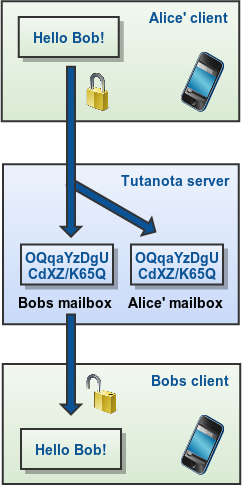
Enviando correos no confidenciales
Se envía el correo por SMTP al receptor. Pero, se guarda el mensaje cifrado en el servidor para Alice.
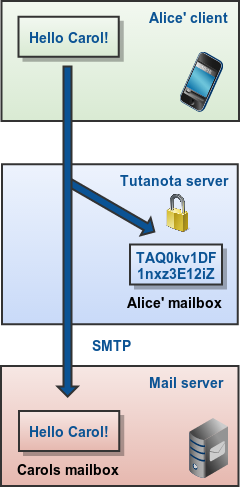
Recibiendo mensajes no confidenciales
Si el servidor de Tuta recibe un correo por SMTP, lo guarda inmediatamente cifrado en el servidor para Alice.
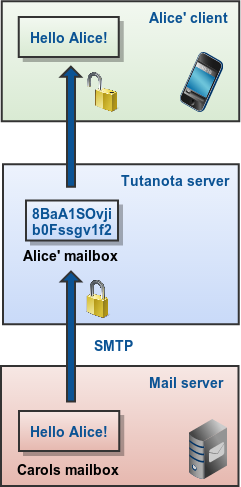
Si posees uno o más nombres de dominio que quieras usar con Tuta, puedes añadir estos dominios a tu cuenta de pago de Tuta. El asistente de configuración de tu dominio de correo electrónico personalizado te guiará a través del proceso en solo cuatro pequeños pasos. En cada paso el asistente te explicará, qué cambios de configuración tienes que realizar. Si no tienes una cuenta de Tuta, puedes registrarte aquí.
El asistente de configuración de tu dominio de correo electrónico personalizado se puede encontrar en 'Configuración' -> 'Configuración global' -> 'Dominios de correo electrónico personalizados' haciendo clic en el botón '+'
Echa un vistazo a este tutorial de YouTube para aprender a configurar tu propio dominio en Tuta.
Para poder enviar y recibir correos con tu dominio personalizado en Tuta deberás también configurar los siguientes registros del DNS en tu proveedor de nombre de dominio. Antes de configurar esos registros DNS, el asistente te permitirá crear nuevos usuarios o alias de correo electrónico para tu dominio personalizado con el fin de tener un cambio inteligente para recibir correos electrónicos en Tuta.
- un registro TXT para demostrar que eres el propietario del dominio
- un registro MX con cualquier prioridad
- un registro TXT para SPF
- Registros CNAME (_domainkey) para DKIM
- Registros CNAME para MTA-STS
- Se recomienda un registro TXT (_dmarc) para DMARC
Los valores exactos a los que deben apuntar estos registros DNS se mostrarán en el asistente de configuración.
El registro MX es necesario para transmitir correos electrónicos para tu dominio a los servidores de Tuta. El registro TXT de SPF marca el servidor Tuta como remitente válido de correos electrónicos de tu dominio. Los registros _domainkey y _dmarc se aseguran de que tus correos están firmados con DKIM, por lo que los servidores de correo de tus destinatarios pueden detectar automáticamente un «spoofing» de tus correos. Los registros MTA-STS se aseguran de que el cifrado y la autenticación se utilizan entre diferentes servidores de correo.
Tuta indicará si los registros DNS están bien para todos tus dominios o si hay algo que tiene que ser cambiado.
Ten en cuenta que con algunos proveedores de nombres de dominio puede tardar unas horas antes de que los cambios en sus registros DNS se vuelvan visibles para otros servidores de correo. Puedes comprobar la configuración de DNS aquí.
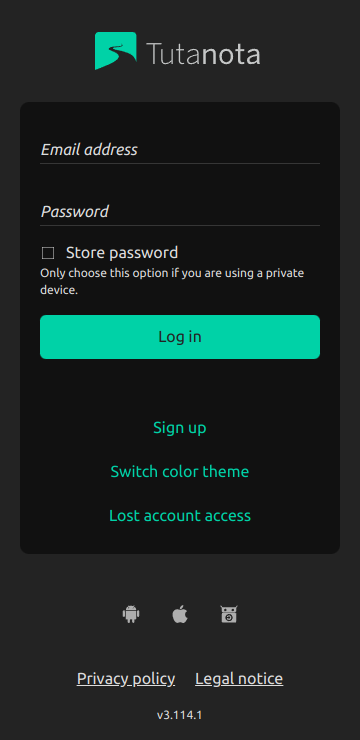
- Aquí accedes a nuestro cliente de correo.
- Por favor entra tu dirección de correo completa y tu contraseña y pulsa en «Acceder».
- Si marcas 'Guardar contraseña', tu contraseña se guardará en tu navegador para un acceso más fácil. Asegúrate de usar esta opción solo si usas un dispositivo propio.
- Haz clic en 'Más' para ver más opciones. Pulsa en 'Registrarse' para registrar una nueva cuenta y en 'Cambiar colores del tema' para alternar a un tema oscuro (Mostrado en la captura de arriba) y «Acceso a cuenta perdido» para abrir un artículo de ayuda sobre cómo recuperar tu cuenta.
- Si has guardado tu contraseña, verás dos opciones más en 'Más': 'Cuenta distinta' para acceder con otra dirección de Tuta y 'Borrar Credenciales' para borrar la contraseña que has almacenado previamente en el navegador.
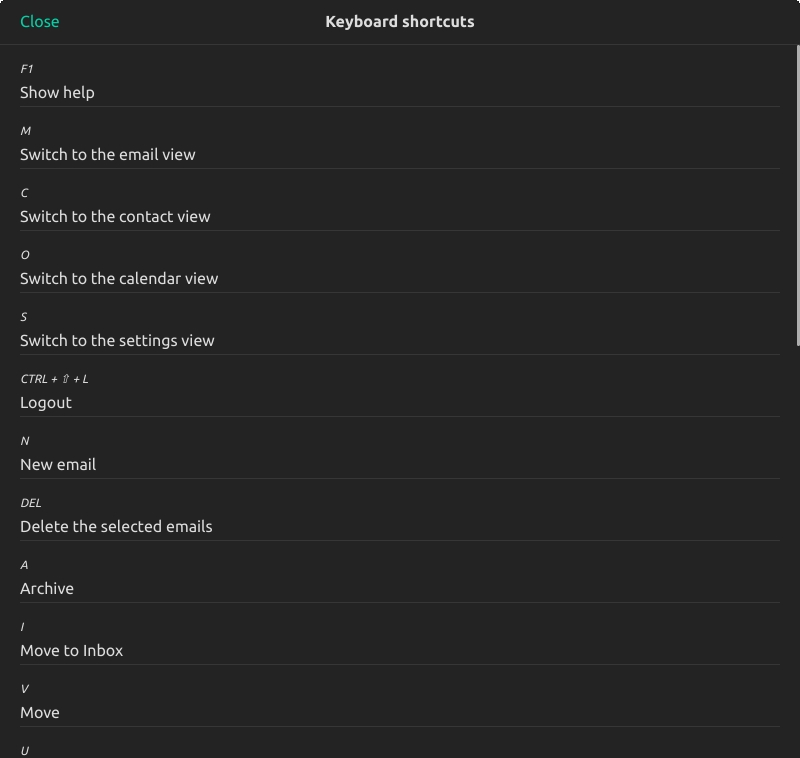
- Tuta cuenta con gran número de atajos. Puedes ver todos los atajos disponibles en cualquier sección de Tuta, presionando F1 (fn+F1). También puedes usar atajos HTML para diseñar tus correos como, Ctrl+b, Ctrl+i, Ctrl+u. Mira nuestro tutorial en YouTube sobre atajos aquí.
- Mostrar información de cabecera: Puedes ver la cabecera del correo, pulsando H.
- Tuta elimina las cabeceras de los correos enviados para preservar tu privacidad.
- Si el remitente técnico es diferente de la información de la cabecera, Tuta te avisará sobre ello. La diferencia en la información del remitente puede ser indicación de que ese correo proviene de un estafador.
- Registra tu cuenta de pago de Tuta aquí. Esto creará tu usuario administrador inicial. Tras añadir más cuentas, puedes marcar todas, o solo unas, como administradores. Tu cuenta o cuentas de administrador puede cambiar todas las configuraciones generales y gestionar los usuarios, por ejemplo, reiniciar sus contraseñas. Ya que nosotros en Tuta no podemos reiniciar las contraseñas, recomendamos configurar por lo menos dos administradores y tomar nota de los códigos de recuperación durante la creación de usuarios. Debes escoger uno de los dominios de las cuentas de correo de Tuta como correo de administración. Después podrás añadir alias de tus dominios de correo personalizados a los usuarios.
- Añade tu dominio personalizado en "Ajustes" -> "Ajustes Globales" -> "Dominio de correo personalizado". Deberás modificar el registro DNS para tu dominio personalizado para que podamos confirmar la propiedad del dominio. Encontrarás instrucciones detalladas en Tuta durante el proceso pero puedes también leerlas aquí .
- Añade cuentas de usuario (es decir, buzones) para tu dominio en "Configuraciones" > "Gestión de usuario". Si tienes muchísimos usuarios, puedes importar un fichero CSV que contenga el nombre de usuario, dirección de correo electrónico y (opcionalmente) la contraseña del usuario. Esto es útil para crear todas las cuentas de usuario automáticamente en un solo paso.
- Ajusta los registros DNS (MX, spf, DKIM, DMARC) en tu dominio personalizado para que puedas recibir y enviar correos de tu dominio a través de Tuta. Si algo no funciona, encontrarás una lista de los DNS que faltan o fallan en 'Ajustes' -> 'Ajustes Globales' -> 'Dominios personalizados'.
- Suministrar las contraseñas a los usuarios, para que puedan acceder a sus buzones.
Por favor ten en cuenta que aún no suministramos el servicio de importación de correos. Estará disponible durante el primer trimestre de 2020. Por ahora, recomendamos que mantengas tus cuentas de correo antiguas como referencia, al cambiar a Tuta desde otro proveedor.
En nuestro sitio de negocios encontrarás un resumen de todas las características disponibles del servicio Tuta de correos seguros para negocios.
Al crear una nueva cuenta en Tuta, nuestra facilidad para cambiar la contraseña segura te permite solamente a ti, cambiar la contraseña por ti mismo. Por favor asegúrate que:
- Escribes tu contraseña y la guardas en un lugar seguro.
- Escribes tu código de recuperación para no perder nunca el acceso a tu cuenta de Tuta.
Cuando ya es muy tarde y no puedes acceder a Tuta, por favor asegúrate de que:
- Has introducido tu cuenta de correo con el final correcto, p.e. ".de" o ".com"
- Está desactivada la tecla de bloqueo de mayúsculas.
- La hora en tu dispositivo TOTP está sincronizada correctamente (se aplica solo si tienes un segundo factor de autenticación con TOTP que falla).
Nosotros no sabemos tu contraseña y no podemos modificar tu segundo factor. Sin embargo, existen modos para recuperar el acceso a tu cuenta en caso de pérdida de la contraseña o el segundo factor.
Un Administrador está disponible
Si eres miembro de alguna organización o negocio: pregunta a tu administrador para que reinicie tu contraseña. Cada administrador puede reiniciar la contraseña de otros usuarios y administradores. Si quieres asegurar que nunca perderás tu cuenta Premium, es mejor que existan al menos dos administradores.
El código de recuperación está a mano
¿Escribiste tu código de recuperación? Si es así, puedes reiniciar tu contraseña o el segundo factor usando tu código personal de recuperación haciendo clic en Más>Acceso a cuenta perdido en la página de acceso.
Puedes ver e incluso editar tu código de recuperación en Ajustes>Acceso. Puedes encontrar más información sobre este innovador sistema de recuperación en nuestro blog.
Con 2FA activado, necesitarás 2 de 3 para restablecer tu cuenta de Tuta:
Haz clic aquí para restablecer tu contraseña. Necesitarás el segundo factor (si está habilitado el 2FA) y el código de recuperación.
Haz clic aquí para restablecer tu segundo factor. Necesitarás tu contraseña de inicio de sesión y el código de recuperación.
Nota: Si pierdes tu contraseña y tu segundo factor, no hay opción para restablecer tu cuenta Tuta con el código de recuperación.
Para buscar en tu buzón cifrado, simplemente haz clic en el campo de búsqueda superior o presiona F.
Es muy importante saber que puedes buscar varias palabras a la vez, por ejemplo, la dirección de correo electrónico del remitente, la palabra clave y la extensión del archivo. Tal búsqueda podría verse así: alice@tutanota.de notas de la reunión pdf
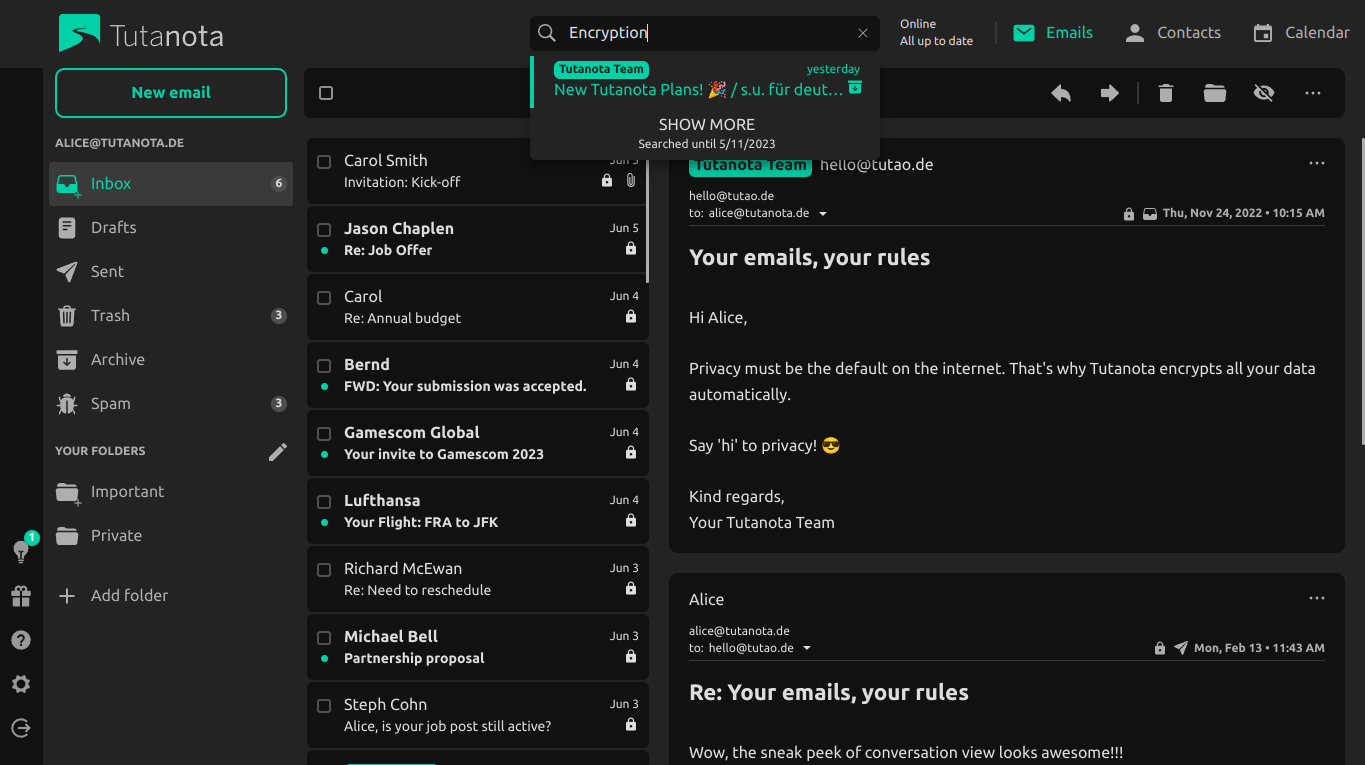
Cuando presionas Intro, Tuta te lleva a una máscara de búsqueda más detallada. La función de búsqueda gratuita se remonta a un mes en el pasado.
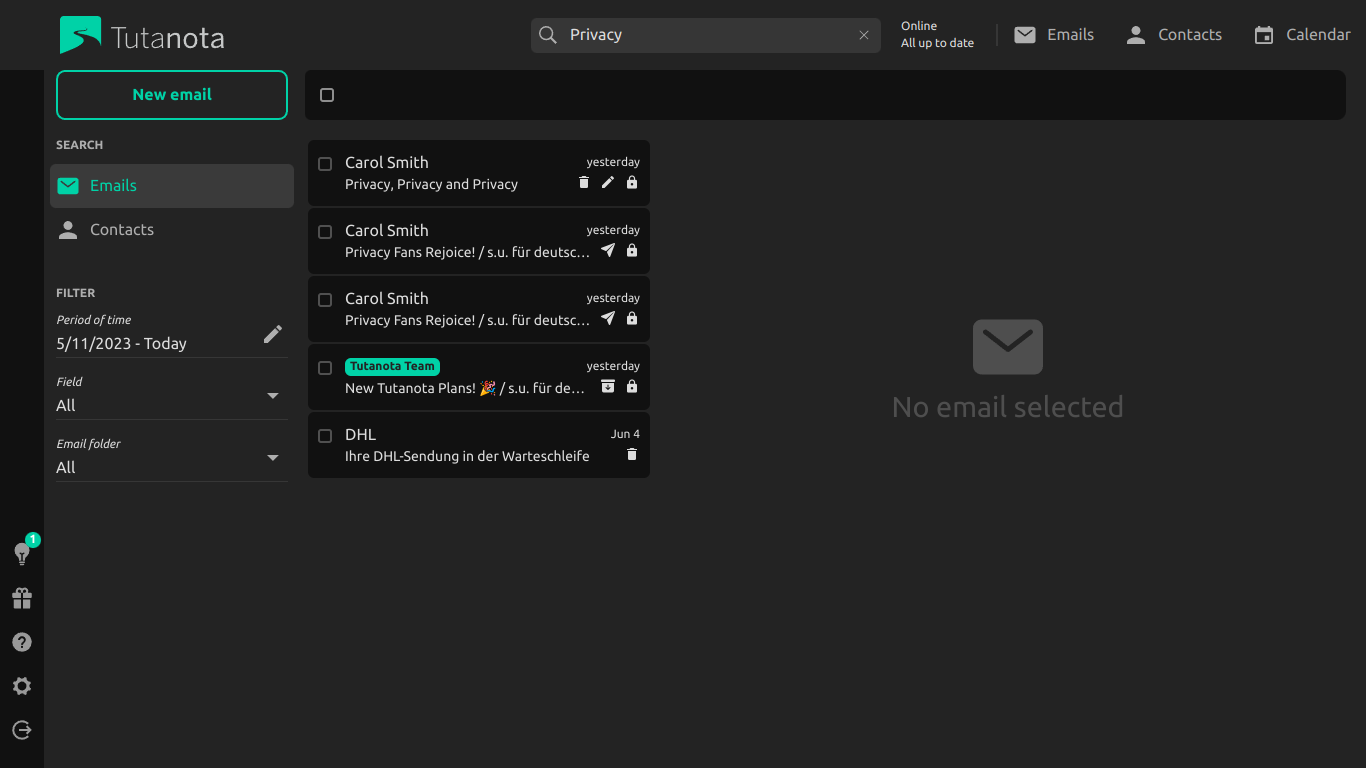
La máscara de búsqueda detallada te permite especificar el marco de tiempo que se debe buscar (un mes para los usuarios gratuitos). La función de búsqueda ilimitada también te permite filtrar tu búsqueda, por ejemplo, ¿quién envió el correo electrónico?, ¿a quién has enviado el correo electrónico?, ¿estaba la consulta de búsqueda contenida en el tema o en el cuerpo?, ¿qué carpeta se debe buscar?
Como todos los datos de Tuta están encriptados, el uso de nuestra innovadora función de búsqueda causa mucho tráfico. Esta es la razón por la que la búsqueda ilimitada solo está disponible para los usuarios de pago. Aprende aquí cómo puedes beneficiarte al ser Premium por sólo €1 al mes.
Ten en cuenta: Solo puedes buscar correos electrónicos y contactos, por lo tanto, el campo de búsqueda no se muestra cuando estás navegando por los 'Ajustes' de tu buzón de correo.
Para actualizar WebView basta con instalar o actualizar una de las siguientes apps:
Para la mayoría de versiones de Android: Android System WebView
Para Android N (7), Android O (8), Android P (9): Chrome
Para algunas instalaciones específicas de Android (por ejemplo, ROMs personalizadas de Android, algunos dispositivos LeEco) el procedimiento podría ser diferente o podría no funcionar. Por favor, consulta con el proveedor de tu dispositivo o sistema operativo para obtener instrucciones.
Avanzado: Cambiar el proveedor de WebView
Si no deseas utilizar WebView proporcionado por Google, es posible instalar alguna otra aplicación (como Chromium u otra compilación de WebView) que se puede utilizar en su lugar. Por favor, consulta estas instrucciones. Ten en cuenta que sólo podemos soportar WebView basado en Chrome/Chromium.
Al enviar un correo electrónico cifrado a un destinatario externo, debes especificar una contraseña en el momento de redactar el correo electrónico.

Una vez establecida, la contraseña se guardará automáticamente junto con el contacto en tu libreta de direcciones de Tuta. La próxima vez que escribas un correo electrónico a ese destinatario, simplemente especificas la dirección de correo electrónico y Tuta ingresa automáticamente la contraseña. La contraseña debe intercambiarse a través de un segundo canal.
El destinatario externo
- recibe un correo electrónico de notificación con un enlace a Tuta (se abre el navegador),
- ingresa la contraseña acordada,
- puede leer el correo electrónico descifrado automáticamente, responder confidencialmente, exportar todos los mensajes intercambiados y guardarlos localmente.
Nota: el enlace dentro del correo electrónico de notificación contiene un código único que es necesario para el descifrado junto con la contraseña. Por lo tanto, alguien que quiera interceptar tus mensajes cifrados necesita el enlace exacto y la contraseña. (Un enlace antiguo se desactiva tan pronto como se envía un nuevo correo electrónico a la misma dirección de correo electrónico.)
Mira nuestro tutorial en TouTube sobre cómo enviar un correo electrónico cifrado a receptores externos.
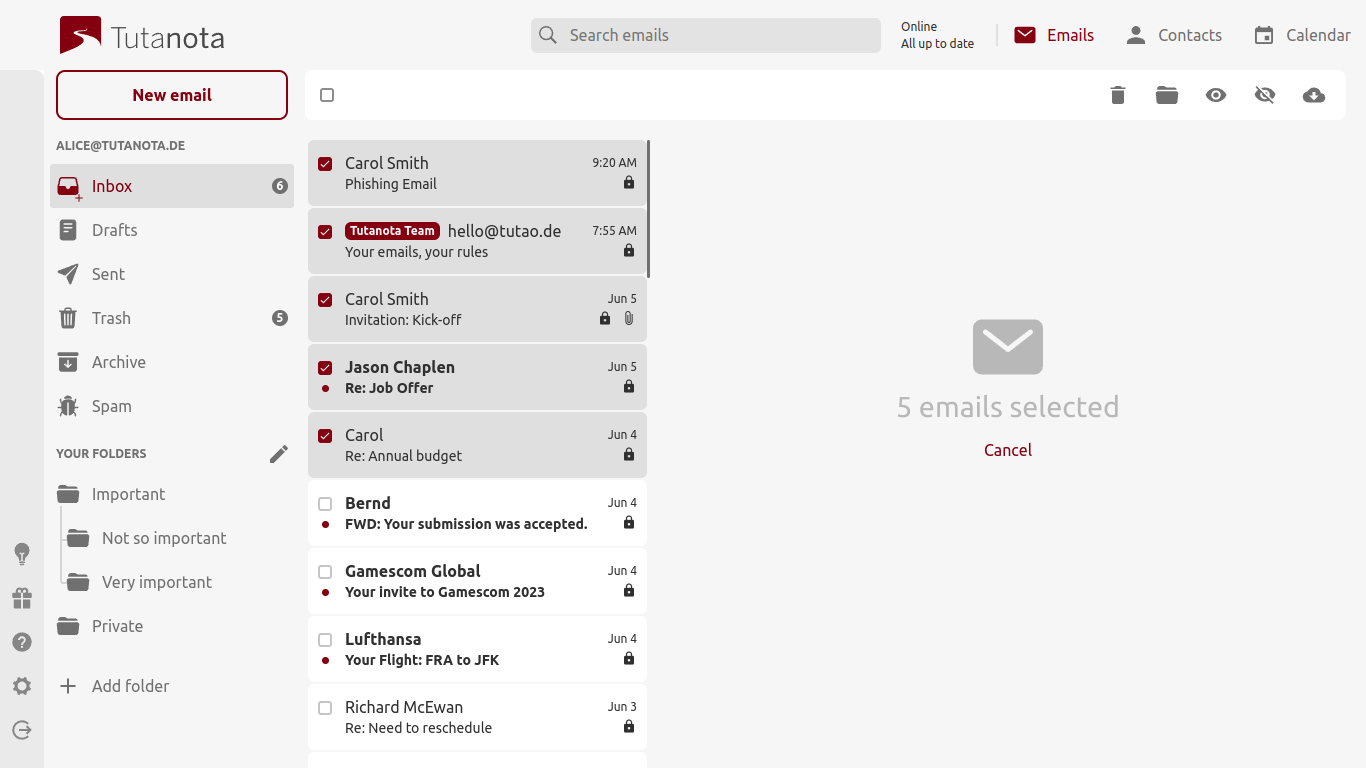
- Puedes usar la multi selección en tu escritorio (presiona «Mayús» o Ctrl mientras [des]seleccionas correos específicos) o en tu móvil (activado con una presión larga).
- Puedes mover todos los correos seleccionados a una carpeta arrastrando y soltando.
- Puedes arrastrar y soltar todos los correos seleccionados hacia tu almacenamiento local manteniendo presionada la tecla «Ctrl» o «Alt» mientras arrastras. En los clientes de escritorio puedes decidir si quieres exportar los mensajes con formato msg o eml, en «Ajustes» -> «Escritorio» -> «Formato de exportación».
- Puedes pulsar los símbolos a la derecha: «Mover», «Borrar», o el botón de tres puntos donde podrás escoger entre: «Marcar como no leído», «Marcar como leído» o «Exportar».
- Si usas la App de Tuta, al mover un correo hacia la izquierda, lo enviarás a la papelera; si lo mueves hacia la derecha, lo enviarás a Archivo.
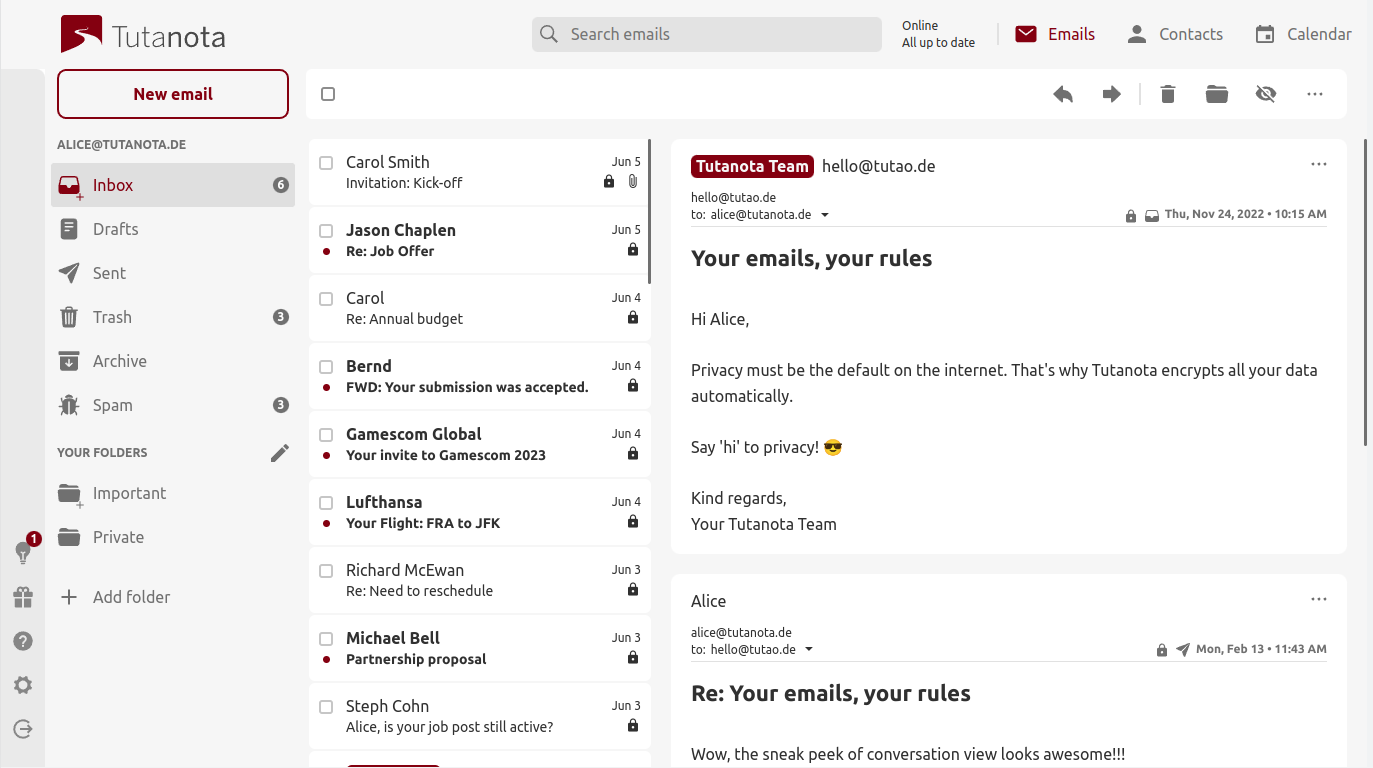
Cuando seleccionas un correo, estas son las opciones que aparecen en la parte superior.
El menú superior tiene las siguientes opciones:
Flecha izquierda = responder - Atajo: Pulsa R.
Doble flecha izquierda = responder a todos - Atajo: Pulsa ⇧ + R.
Flecha derecha = reenviar.
Símbolo Carpeta = El correo se envía a la carpeta. Cuando pulsas este símbolo, se abre una lista de las carpetas entre las que puedes escoger a cuál enviar el mensaje. También puedes mover el mensaje arrastrando y soltando en la pantalla del navegador.
Símbolo borrar = El correo se moverá a la Basura.
Símbolo de tres puntos = puedes marcar el correo como no leído o exportarlo.
Si quieres imprimir un correo como un pdf, puedes usar las opciones de impresión del navegador.
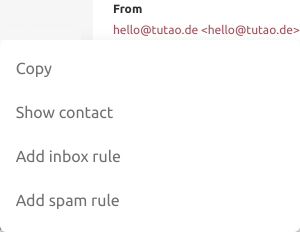
- En un correo abierto, puedes pulsar sobre el remitente. Se abrirá una ventana en la que podrás ver y editar ese contacto en tu libro de direcciones.
- También podrás hacer clic en «Añadir regla» (característica de todos los planes de pago) o «añadir regla de Spam» para que los correos futuros de ese remitente sean automáticamente enviados a una carpeta determinada.
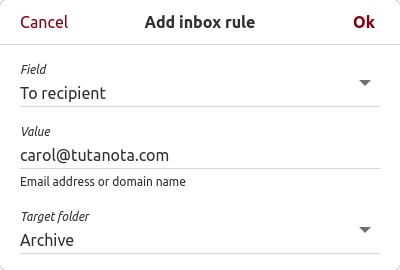
- Como usuario de pago, también puedes pinchar sobre «Añadir regla» para enviar todos los correos de ese contacto a una determina carpeta. Encontrarás más detalles en la sección 'Correo'.
Enviando Correos

Ventana de correos condensada
- Haz clic en el campo «Nuevo correo» en la parte superior izquierda para componer un nuevo correo.
- Al entrar una dirección de correo en el campo «Para:», Tuta te mostrará una vista previa de las direcciones de correo que en tu libro de direcciones, concuerdan con esa dirección. Puedes pulsa «Entrar» para seleccionar la primera de las opciones mostradas o puedes seguir tecleando.
- Una vez que has entrado la dirección en el campo «Para:», aparecerá el botón de «Confidencial» en la línea de «Asunto». Haz clic en el botón para que el correo se encripte de extremo a extremo. Puedes también cambiar la opción por defecto entre encriptado/no-encriptado en tus ajustes → «Envío por defecto». Los correos enviados a otras cuentas de Tuta se envían siempre encriptados de extremo a extremo, no hay opción a deshabilitar esto.
- Debajo de la dirección del destinatario de un correo cifrado, deberás entrar la 'contraseña' de descifrado para el destinatario, que deberás hacer llegar por otro medio.
- Para adjuntar archivos, haz clic en el símbolo de archivo en el campo de Asunto o haz un «arrastra-y-suelta».
- Escribe tu correo como usualmente haces en otros sistemas de correo. Al hacer clic en «Enviar», Tuta encriptará automáticamente por ti, el asunto el cuerpo y los adjuntos.
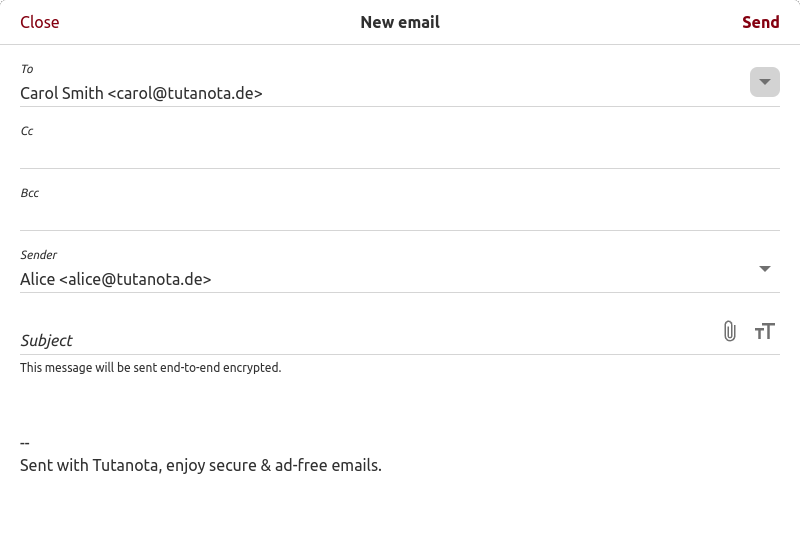
Ventana de correo ampliada.
- Haz clic en «Mostrar» en el campo «Para:» para ampliar/reducir las opciones mostradas. Después de ampliar, puedes rellenar los destinatarios «Con Copia» y «CCO».
- Si has añadido un alias en «Ajustes», podrás también cambiar la dirección del remitente desde el que deseas enviar, al hacer clic en el lápiz junto al «Remitente». Puedes cambiar el remitente por defecto aquí en tus Ajustes → «Remitente por defecto». Esto hará que tu alias sea el remitente mientras Tuta permanece como la dirección principal (nombre en la pestaña) que no puede cambiarse.
- Los destinatarios externos de un correo encriptado extremo-a-extremo recibirán un correo de notificación de Tuta desde tu dirección de correo. Puedes escoger el lenguaje de la notificación haciendo clic en el símbolo del lápiz a la derecha (en esta captura de pantalla: se ha seleccionado inglés).
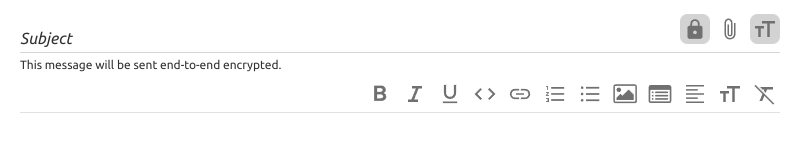
Al escribir un correo electrónico, puede utilizar estas herramientas de edición de texto.
Posiciona el puntero del ratón, en el cliente web, sobre cada símbolo para ver la función que representa. Las herramientas de edición de texto de Tuta te permiten incrustar imágenes, agregar listas (viñetas y números), cambiar los textos a negrita, cursiva, subrayado, espaciado único (monospace), agregar hipervínculos, alinear el texto a la izquierda, centro, derecha y justificado, cambiar el tamaño del texto y eliminar todo el formato del texto seleccionado.
Dependiendo del ancho de tu navegador, Tuta presentará a la izquierda el menú de Ajustes, tu lista de carpetas, tu lista de correos y, los correos seleccionados.
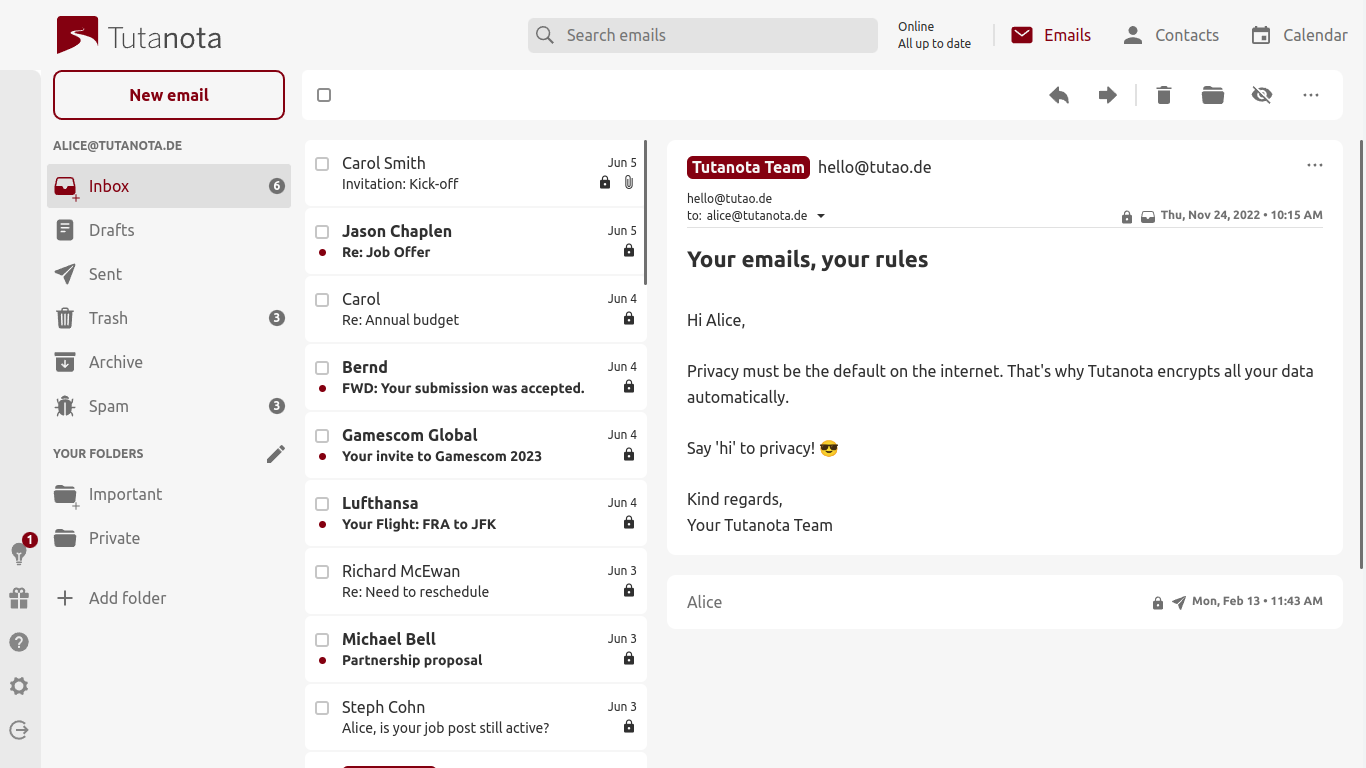
- Para añadir carpetas, por favor haz clic en el signo de suma a la izquierda de la carpeta presentada. Se abrirá una ventana dónde podrás introducir el nombre de la carpeta. Las carpetas de nueva creación aparecerán listadas por orden alfabético bajo el nombre "Tus carpetas". Puedes añadir cuantas carpetas necesites.
- Para editar esa carpeta más tarde, haz clic en la carpeta y luego clic en el símbolo de tres puntos, próximo a la carpeta. Puedes 'Renombrar' o 'Borrar' la carpeta.
- Por favor ten en cuenta que al borrar una carpeta, todos los correos serán físicamente borrados. Asegúrate de seleccionar la carpeta correcta antes de presionar 'Borrar'.
- Si estás en la carpeta de 'Spam' o de 'Basura', puedes hacer clic en el símbolo de 'vaciar la carpeta', al lado de la carpeta, para eliminar el contenido de esa carpeta. Al hacer clic en ese símbolo, todos los correos serán físicamente borrados. El borrado físico significa que esos correos no podrán ser recuperados ni por ti, ni por nosotros. Los correos son eliminados de nuestros servidores.
- La carpeta de Spam: Tuta pone automáticamente los correos sospechosos en esta carpeta. Si borras un correo de esta carpeta, el correo no se mueve a la papelera, sino que es físicamente eliminado.
La detección de spam en Tuta se realiza en múltiples fases. En caso de correos SMTP entrantes no cifrados, la dirección recibida se comprueba con una lista negra de DNS, en primer lugar. En una segunda fase, filtramos el contenido de los correos para marcar correos como spam o como no spam. Los correos que ahora están marcados como spam serán almacenados en la carpeta spam de tu cuenta. En una tercera fase, filtramos spam basándose en las listas de direcciones de spam configuradas individualmente por el usuario. Dicha lista ofrece la posibilidad de clasificar direcciones de correos electrónicos como spam (lista negra) o explícito como no spam (lista blanca). La comprobación está activa para todos los correos entrantes y puede ser configurado por el administrador. Las reglas son válidas para todos los usuarios.
Dentro de un correo recibido, por favor haz clic en «Mostrar más» luego haz clic sobre la dirección del remitente para asignar la dirección del correo o el dominio con una de las siguientes reglas de spam:
- No es spam: correos electrónicos de este remitente siempre están guardados en el buzón de entrada.
- Siempre como spam: correos electrónicos de este remitente se almacena en la carpeta Spam.
- Descartar: los correos de ese remitente serán descartados directamente. El remitente no será informado.
La regla "No es spam" tiene mayor prioridad que "Siempre como spam" y "Descartar" tiene la prioridad menor.
Puedes establecer reglas de spam para direcciones de remitente (prioridad más alta), dominios (prioridad inferior) y dominios de nivel superior (prioridad más baja). Para agregar una regla de spam para un dominio, solo tienes que introducir el dominio como xyz.com sin poner la arroba (@) delante. Esta regla también se aplicará a los correos electrónicos enviados desde un subdominio. Para agregar una regla de spam para un dominio de nivel superior, simplemente pon com - por ejemplo - no se necesita ningún punto antes de esto.
Las reglas para dominios son restringidas. No puedes asignar las reglas "Siempre como spam" y "Descartar" para dominios de Tuta ni para tus dominios propios.
Tienes también la opción de poner todos los correos en la lista blanca. Para hacer esto, crea una nueva regla de spam y pon un asterisco (*) donde usualmente pondrías una dirección de correo a la que quieres aplicar la regla.
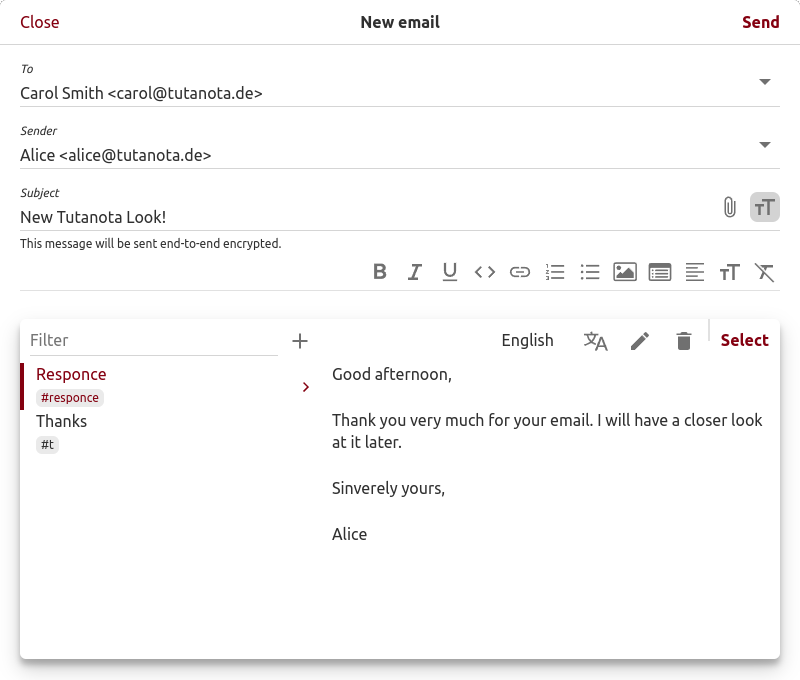
Para insertar una plantilla en el editor de correo, inicia sesión en Tuta en el navegador o alguno de los clientes de escritorio:
- Escribe "#" y el acceso directo que definiste al crear la plantilla.
- Pulsa la tecla «Tab».
- La plantilla se inserta automáticamente en el editor de correo.
Si has creado varias versiones de idioma para esta plantilla, puedes elegir la correcta después de pulsar «Tab» (paso 2).
Como alternativa, puedes acceder a las plantillas escribiendo Ctrl+espacio o desde la barra de herramientas del editor. Allí puedes buscar la plantilla correcta e insertarla.
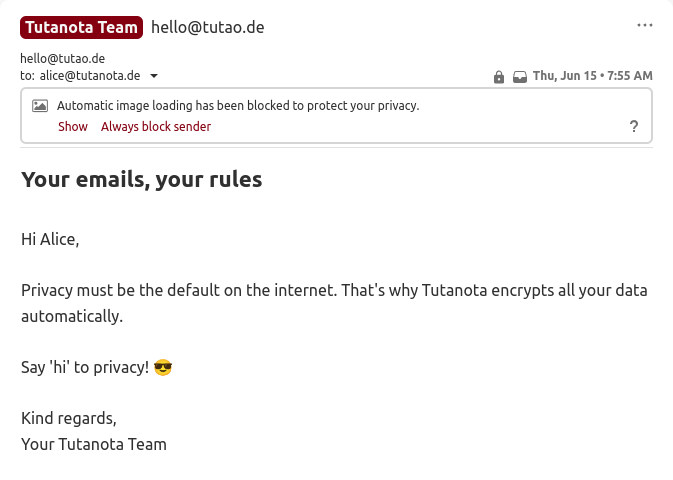
Tuta bloquea la carga automática de imágenes para proteger tu privacidad. Para cargar imágenes externas, haz clic en el botón de «mostrar» sobre el cuerpo del mensaje para ver las imágenes ahora o en «Confiar siempre en el remitente» para cargar siempre las imágenes de esta dirección. Por favor ten en cuenta que debes permitir las imágenes de un remitente de confianza en todos tus dispositivos una vez. En el caso de un remitente sin autenticación, no se cargarán las imágenes aunque el remitente esté en la lista de permitidos. Las imágenes en línea se muestran directamente, ya que no es necesario cargar ningún contenido externo.

Cómo recibir correos bloqueados
Ve a «Ajustes» -> «Ajustes globales» -> «Correos electrónicos rechazados» para comprobar si se ha bloqueado algún correo electrónico enviado a tu cuenta debido a que el remitente aparece en una Lista Negra de spam. Puedes hacer clic en «Actualizar» para actualizar la lista en caso de que estés esperando un correo electrónico de registro. Si se muestra un correo electrónico bloqueado aquí, puedes permitir al remitente para que los correos electrónicos de este remitente lleguen a tu bandeja de entrada en el futuro.
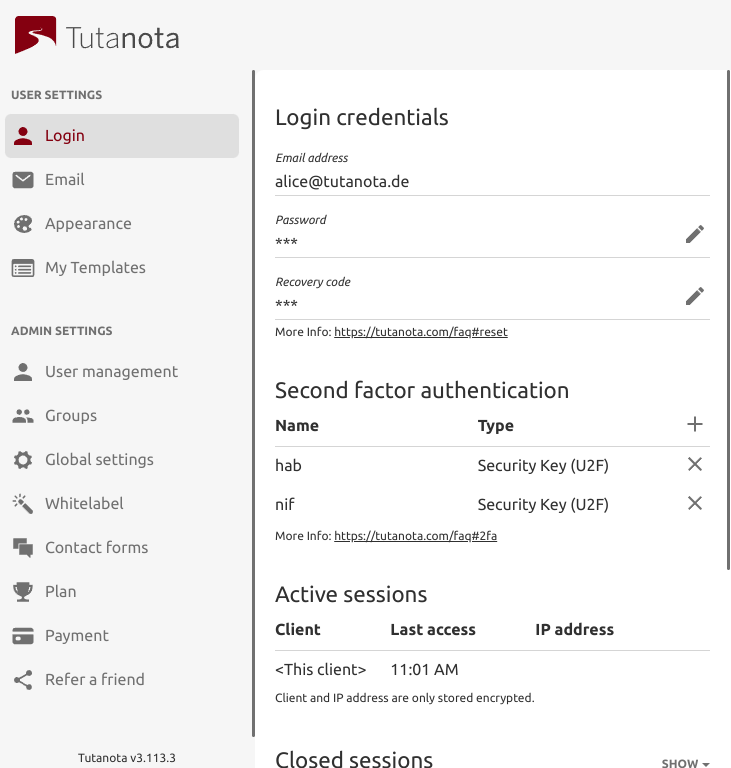
'Acceso' te muestra varios datos de información sobre tu cuenta de Tuta.*
'Credenciales de Acceso': Donde puedes comprobar tu dirección de correo, tu contraseña y tu código de recuperación. Al hacer clic en el símbolo del lápiz junto a la 'contraseña' podrás cambiar tu contraseña actual por una nueva. Al hacer clic sobre el símbolo del lápiz junto a «código de recuperación» puedes ver y actualizar tu código. Para hacer estó, deberás entrar tu contraseña, es importante que mantengas tu código de recuperación en un sitio seguro.
'Segundo Factor': (2AF) Haz clic en el símbolo más a la derecha para añadir un segundo factor de autenticación. Tuta admite U2F y TOTP como 2FA. Una vez añadido se mostrarán todos los 2FA de que dispongas. Puedes eliminarlos haciendo clic sobre el aspa próxima a cada clave.
Activa la opción de manejo de sesión para ver quién ha accedido a tu cuenta de Tuta. Esta información se almacena encriptada y se borra tras pasar una semana.
'Sesiones activas': Esto te muestra la IP de las sesiones actualmente activas en tu cuenta. Nosotros almacenamos las direcciones de correo y de IP de forma encriptada para que nadie más que tu pueda acceder a esta información. Aquí puedes cerrar sesiones de forma remota, por ejemplo cuando has perdido tu dispositivo y aún estás registrado en él.
'Sesiones cerradas': Haz clic en 'Mostrar' para ver desde dónde has accedido recientemente a tu cuenta. Esto te permite comprobar si alguien ha intentado acceder a tu cuenta de Tuta.
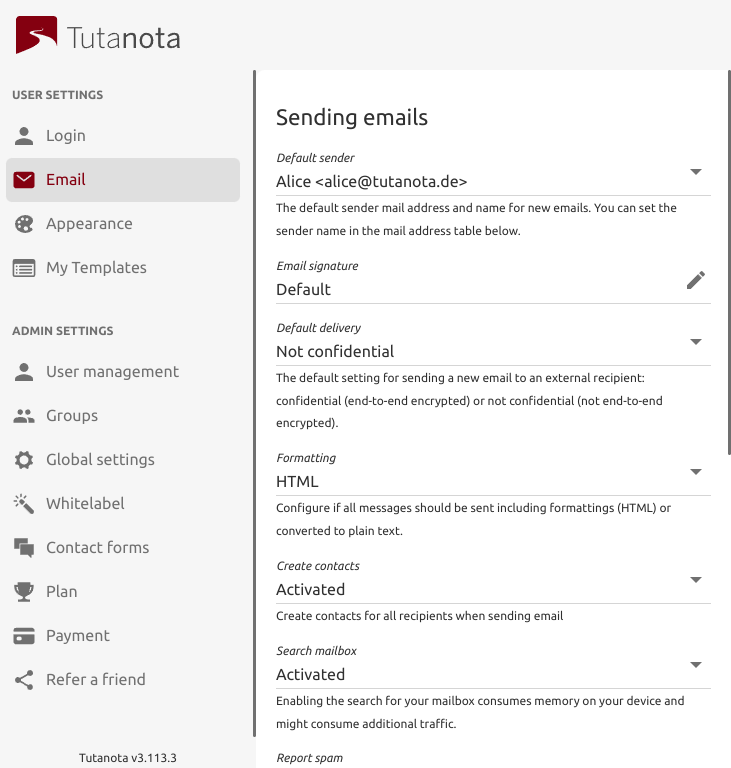
Aquí puedes configurar cómo quieres enviar tus correos.
- 'Remitente por defecto': Todos los correos serán enviados con esta dirección. Si tienes algún alias en tu cuenta, puedes cambiar la dirección por defecto del remitente, haciendo clic en el símbolo de lápiz. También puedes cambiar el remitente cada vez que compones un correo.
- 'Nombre de remitente': Este es el nombre que aparecerá con tus correos enviados. Puedes cambiarlo, haciendo clic en el símbolo de lápiz.
- 'Firma en el correo': Puedes usar tanto la firma por defecto, como definir la tuya, haciendo clic en el símbolo de lápiz, o no usar ninguna en absoluto.
- 'Forma de envío por defecto': Pincha en el símbolo del lápiz y decide si los nuevos mensajes han de ser enviados con cifrado de extremo a extremo ('Confidencial') o no ('No confidencial') por defecto. Esto puedes cambiarlo individualmente, al enviar un nuevo correo.
- 'Formato': Pulsa el símbolo del lápiz para decidir si todos los correos deben ser enviados con formato HTML o convertidos a texto plano.
- 'Crear contactos': Pulsa el símbolo del lápiz para decidir si todos los contactos deben ser creados cuando se les envían correos ('Activado') o no ('Desactivado').
- 'Buscar en buzón': Al pulsar en el símbolo del lápiz, puedes decidir si debe estar ('Activada') o ('Desactivada') la búsqueda dentro de los mensajes cifrados. Por favor ten en cuenta que la búsqueda en Tuta se realiza localmente en tu dispositivo, ya que los datos en el servidor de Tuta están cifrados. De esta forma, habilitando esta búsqueda, se consumirán recursos de tráfico y memoria en tu dispositivo.
- 'Denunciar spam': Puedes elegir entre 'Preguntar siempre', 'Denunciar siempre' o 'No denunciar nunca'. Los correos electrónicos denunciados se transmiten a nosotros en texto plano, es decir, no cifrados de extremo a extremo.
- 'Autoresponder': Aquí puedes activar o desactivar tu autoresponder. Se puede ingresar una notificación personalizada de fuera de la oficina al momento de la activación.
- 'Hilo de conversación': Puede decidir 'Mostrar todos los correos electrónicos juntos en el hilo' (vista de conversación) o 'Mostrar solo el correo electrónico seleccionado' (sin vista de conversación).
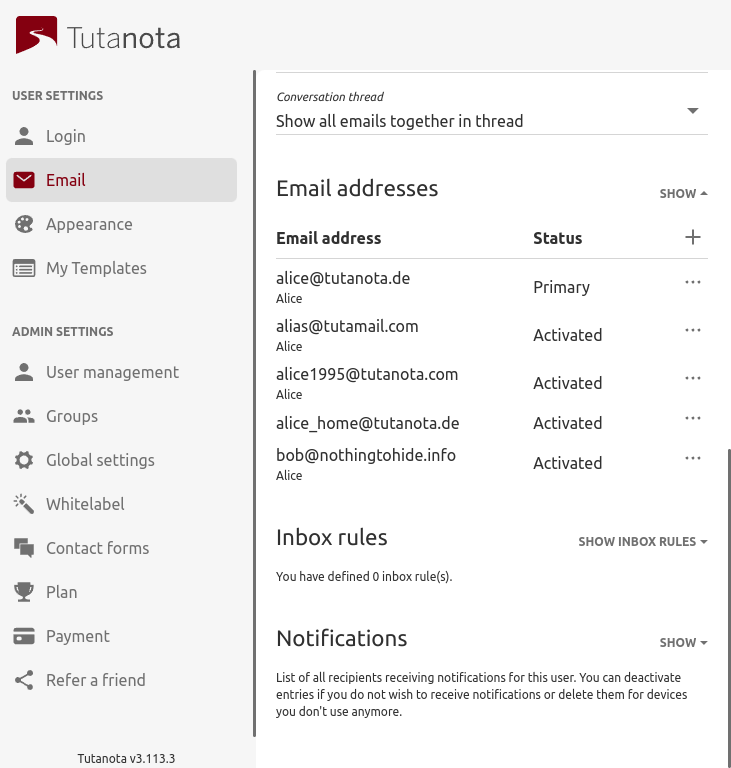
- 'Alias de correo': Haz clic en 'Mostrar Alias de correo' para añadir direcciones de correo o activar/desactivar alias existentes. Pulsa el signo más, para añadir alias. Se abrirá una ventana modal dónde entrar el alias que quieres añadir. Pulsa en el menú de tres puntos para escoger el dominio para el alias. Puede ser cualquiera de los dominios de Tuta o de tus propios dominios que hayas añadido a tu cuenta de Tuta. Antes de hacer esto, debes haber sido promovido a una suscripción de pago. Nota: Los alias de un dominio Tuta solo pueden desactivarse, pero no eliminarse. Los alias desactivados deben permanecer ligados a tu cuenta en caso de que decidas activarlos en el futuro. Cuando estás usando tu propio dominio con Tuta, puedes borrar los alias de tus propios dominios y crearlos de nuevo.

'Reglas del buzón de entrada (filtro): Pulsa en 'Mostrar Reglas del Buzón' y a continuación en el signo de más. Se abrirá una ventana modal con tres opciones: 'Campo', 'Valor' y 'Carpeta Destino'.
- Campo: Pulsa en el símbolo del lápiz para definir qué campo debería usarse para la regla del buzón 'Remitente', 'destinatario Para', 'destinatario Con Copia', 'destinatario BCC', 'contenido del Asunto' o, 'contenido de la Cabecera'.
- Valor: Puedes entrar un texto como una dirección de correo, el nombre de un dominio o, el contenido del campo Asunto o la Cabecera. Refiérete a ‘Acceso, Atajos & información de cabecera’ para aprender como ver la cabecera de un correo en Tuta.
- Carpeta Destino: Pulsa en el símbolo del lápiz para definir a qué carpeta se moverán automáticamente los correos que lleguen a tu buzón de entrada. Antes de tener la capacidad de añadir reglas al buzón, debes haber sido promovido a Premium.
- Para las reglas de la bandeja de entrada, admitimos el uso de expresiones regulares de JavaScript. Debes enmarcar la expresión con barras «/» como una definición literal de la expresión regular. Encontrarás más información aquí.
- 'Notificaciones': Pulsa en 'Mostrar' y en el signo más. Se abrirá una ventana modal dónde podrás entrar una dirección de correo que debería ser notificada cada vez que recibas un nuevo correo en tu buzón en Tuta.
Notificaciones Push
- Tuta te permite recibir notificaciones push procedentes de otras direcciones de correo y procedentes de la aplicación Android e iOS. Las notificaciones push se enviarán a tu teléfono aunque no estés identificado.
- Para administrar qué direcciones de correo y qué dispositivos deberán (o no deberán en el futuro) recibir notificaciones push, haz clic aquí → 'Notificaciones'.
- También puedes habilitar tu navegador para recibir notificaciones push de Tuta, pero solo mientras estás identificado.
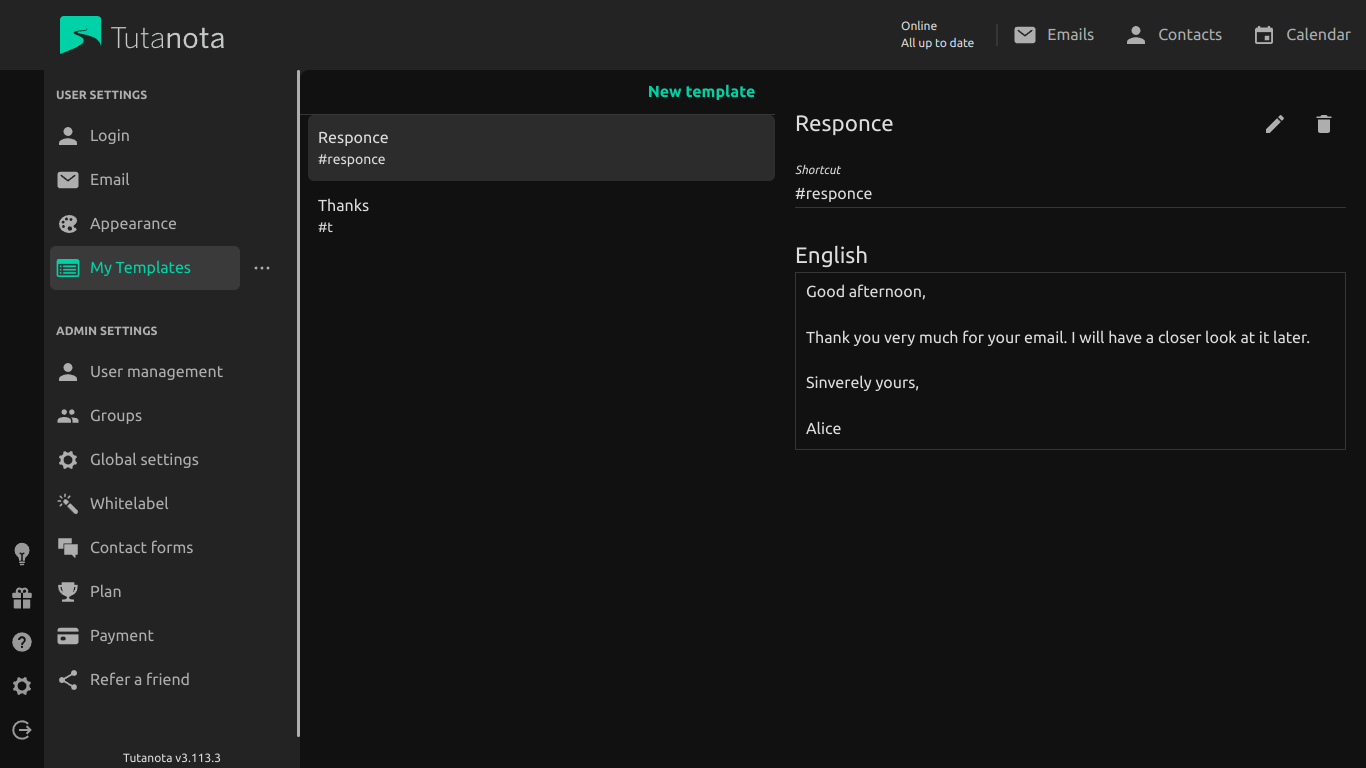
Por favor, inicia sesión en Tuta en el navegador o alguno de los clientes de escritorio. En «Configuración» -> «Mis plantillas» puedes crear plantillas para responder a solicitudes repetitivas más rápido. Haz clic en «Nueva plantilla» para crear una nueva plantilla.
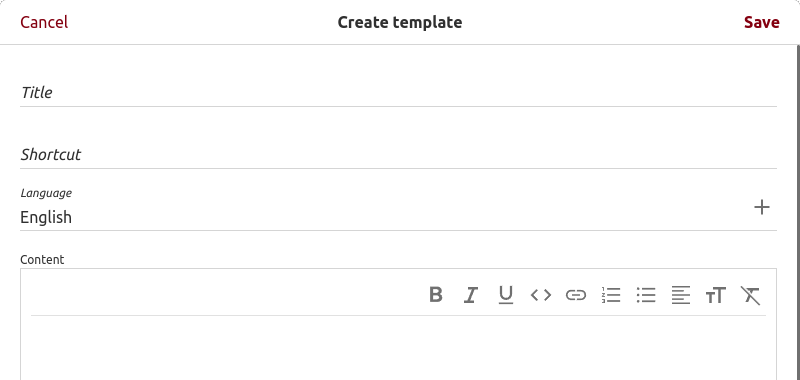
Para la plantilla, escribe un Título, un Acceso directo, selecciona el idioma (aquí: Inglés), el contenido. Al usar plantillas, necesitará el acceso directo para encontrar la plantilla correcta. El contenido se agregará automáticamente al editor de correo.
Aquí explicamos cómo agregar plantillas a un correo electrónicoo puedes ver nuestro tutorial en YouTube sobre plantillas de correo.
- El Administrador Global puede crear un grupo de Administración Local que puede añadir y administrar administradores de usuarios y de formularios de contacto. Por favor refierete a 'Crear un Grupo de Administración Local' para más detalles.
- El usuario que crea otros usuarios o formularios de contacto se convierte en administrador de la entidad creada. Más precisamente, el grupo de administración del que el usuario es miembro será el administrador de la entidad. Si el usuario es un administrador Global entonces la entidad será administrada por administradores globales. Si el usuario es un administrador local (miembro de un grupo de administración local) ese grupo se convertirá en el administrador de la entidad.
- El administrador global puede cambiar el administrador de un usuario seleccionando el grupo de administración local en 'Administrado por'.
- Los administradores locales solo ven los usuarios y formularios de contacto que ellos administran.
- Aún si una entidad es administrada por un grupo de administración local, los administradores globales pueden administrar la entidad.
- Un formulario de contacto siempre será administrado por el usuario receptor de sus mensajes. Por tanto, si un administrador global cambia el receptor de un formulario de contacto, el administrador de esa cuenta se convierte en administrador del formulario.

- 'Reglas de Spam': Pulsa en 'Mostrar' para ver todas las reglas definidas. Haz clic en el símbolo más para añadir reglas. Puedes escoger entre 'No Spam', 'Siempre Spam' o 'Descartar' dependiendo de la dirección de correo o el nombre de dominio.Encontrarás más detalles en configuración de listas negras y listas blancas de Spam en nuestro FAQ.
- 'Correos de Dominios personalizados'. Pulsa en 'Mostrar' para ver todos los dominios añadidos. Pulsa el símbolo de más para añadir tu dominio personalizado. Puedes añadir tantos dominios como necesites. Detalles sobre el uso de dominios personalizados en Tuta, en nuestro FAQ. Junto al nombre de cada dominio personalizado hay un símbolo de tres puntos. Al pulsarlo, puedes determinar un buzón 'recoge todo' o 'Borrar' ese dominio. Si seleccionas determinar un buzón 'recoge todo, deberás escoger a qué dirección de correo deberán ir los mensajes recogidos. Usualmente esto será tu dirección principal de administración, pero puede ser cualquier usuario de tu cuenta. Todos los correos que se envíen a tu propio dominio y que no corresponden con ninguna cuenta de correo, serán enviados allí.
- 'Seguridad': Pulsando sobre el símbolo del lápiz, puedes forzar a tus usuarios a cambiar su clave después de que el administrador reinicie su clave. Por favor nota que solo los administradores de una cuenta de pago pueden reiniciar contraseñas de sus propios usuarios. P.e. todos los usuarios de un dominio personalizado. Tuta como prestador del servicio principal no puede reiniciar las contraseñas por razones de seguridad.
- 'Registro de Auditoría': Este registro solo es visible para los administradores de una cuenta de pago de Tuta. Contiene acciones administrativas importantes tales como, si se ha añadido una 2FA a una de las cuentas de usuario o, se ha alterado la contraseña de una de las cuentas de usuario.

- Haz clic sobre 'Añadir usuarios' en la parte superior. Se abrirá una nueva ventana dónde puedes entrar el 'Nombre' del usuario, su 'Dirección de Correo' y una nueva 'Contraseña' para acceder.
- Por favor nota: Cada usuario tiene su propio buzón y acceso, por lo que cada usuario es un coste extra. Si simplemente quieres añadir una nueva dirección de correo, puedes añadirla como un alias, lo que está incluido en el paquete Prémium.
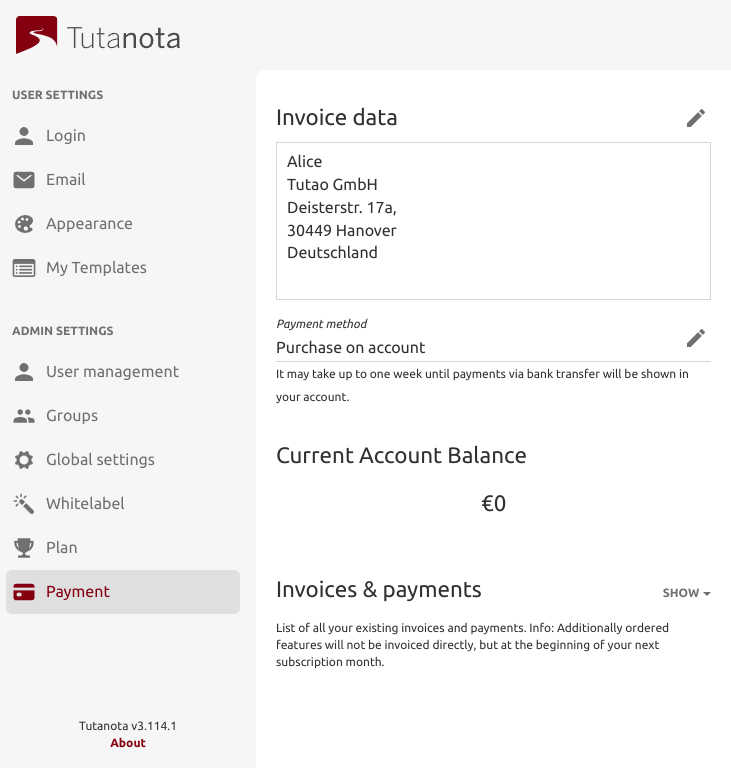
Ve a Ajustes -> Pago para ver y actualizar tus datos de pago.
- 'Datos de factura': Haz clic en el símbolo del lápiz para actualizar tu dirección en caso de que estés pagando por factura.
- 'Método de pago': Haz clic en el símbolo del lápiz para elegir otro método de pago. Puedes pagar con tarjeta de crédito o PayPal. Los usuarios empresariales también pueden elegir "Comprar a cuenta".
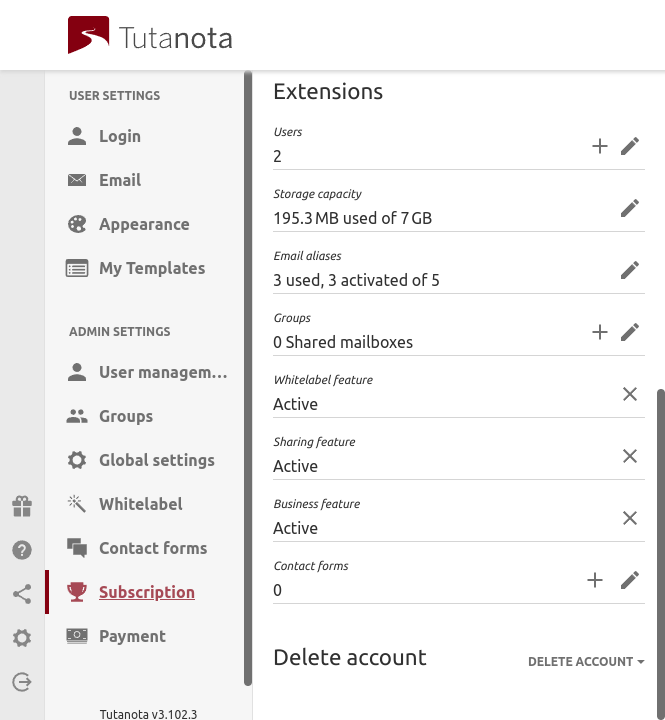
- Haz clic en «Actualizar» para promover tu cuenta gratuita de Tuta a Prémium, Equipos o Pro. En la captura que hay más abajo podrás ver las opciones del proceso.
Una vez promovido, puedes añadir «Extensiones»:
- Por favor nota: Cuando quieras demoverte a la versión gratuita, deberás deshabilitar todas estas extensiones, ya que sólo están disponibles para la versión de pago de Tuta. Esto significa, por ejemplo, que todos tus Alias deben ser desactivados. Estos permanecerán enlazados a tu cuenta de forma que puedas reactivarlos cuando vuelvas a promover tu cuenta.
- «Cuenta de Usuario»: Puedes administrar tu usuario actual pulsando en el lápiz o puedes añadir más usuarios pulsando en el símbolo más.
- «Capacidad de Almacenamiento»: Haz clic sobre el lápiz para añadir otro paquete de almacenamiento a tu cuenta.
- «Alias de Correo»: Haz clic sobre el lápiz para añadir otro paquete de Alias.
- «Grupos»: Haz clic sobre el símbolo más para añadir un administrador local. Refiérete a 'Administración Local' para saber cómo crear un grupo.
- «Etiqueta Blanca»: Haz clic sobre el lápiz para añadir la función de Etiqueta Blanca a tu cuenta. Esto te permite personalizar tu cuenta: acceder desde tu sitio web, añadir logos y personalizar colores.
- «Colaboración»: Haz clic en el símbolo del lápiz para agregar colaboraciones en tu agenda, lo que te permitirá compartir datos (p.e. calendarios) con otros usuarios de Tuta.
- 'Función de negocio': Haz clic en el símbolo del lápiz para reservar la función Negocio, que te permite enviar notificaciones fuera de la oficina, enviar invitaciones de calendario y agregar varios dominios a tu cuenta.
- «Formularios de Contacto»: Después de añadir la función de Etiqueta Blanca, puedes también añadir un Formulario de Contacto a tu sitio web; esto permitirá a tus visitantes ponerse en contacto directamente contigo mediante un formulario encriptado de extremo-a-extremo en Tuta.
- «Eliminar Cuenta»: Aquí puedes borrar tu cuenta. Tu cuenta de correo y tus alias serán borrados y no podrán ser reactivados. Si vas a querer usar la dirección de correo de Tuta con otra cuenta, es importante que entres aquí la dirección de correo para reenvío. A continuación, puedes agregar las direcciones de correo electrónico eliminadas a la cuenta de correo electrónico de destino indicada.
- Demover de nuevo a gratis: puedes darte de baja de Prémium, Equipos o Pro en. Junto a «suscripción», haz clic en el icono del lápiz y selecciona el plan gratuito.

- Decide si quieres usar Tuta para tu correo «privado» o para tu «negocio».
Esta diferenciación es necesario por razones de impuestos. - Escoge si quieres pagos de forma «Anual» o «Mensual». Cuando escoges «Anual» recibes dos meses gratis.
- Haz clic en «Seleccionar» en el paquete al que quieras ser promovido. Esto te llevará al procedimiento de pagos.
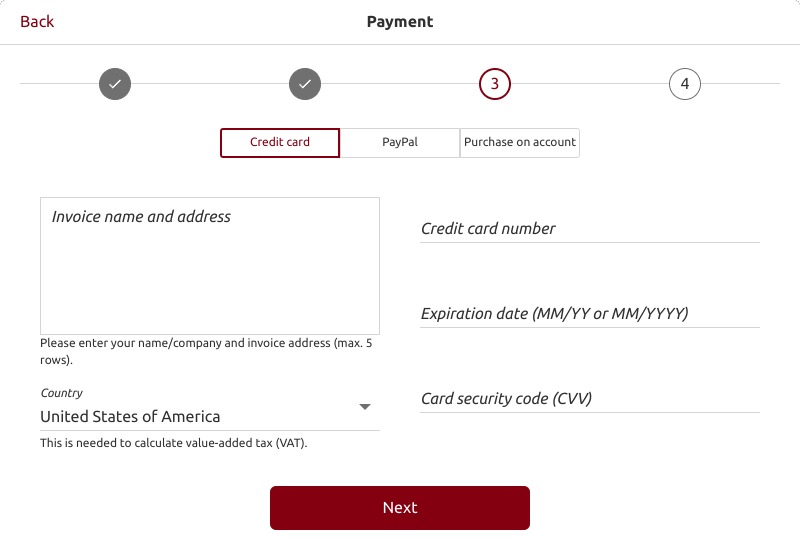
- Escoge tu método de pago: Tarjeta de crédito o PayPal. Nota: Cuando escoges Tuta para «negocio» también puedes pagar contra factura. La factura será emitida a tu cuenta de Tuta y deberá ser pagada en un plazo de dos semanas. En caso de impago, se enviarán dos recordatorios antes de cancelar la cuenta.
- Entra tus detalles para el pago.
- Escoge tu país de residencia.
- Pulsa en «siguiente».
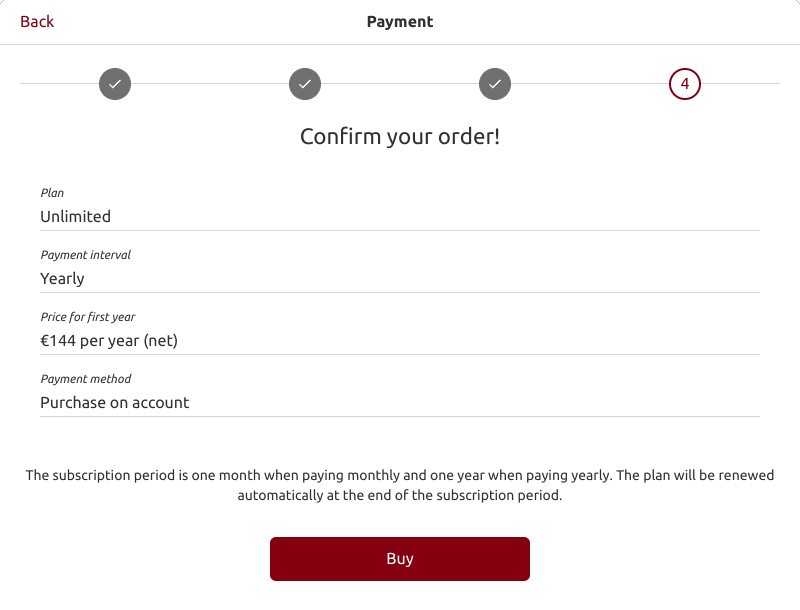
- Una vez que has entrado todos los datos de pago, se mostrará un resumen del pedido.
- Comprueba el pedido y haz clic en «Comprar» para completar la orden.
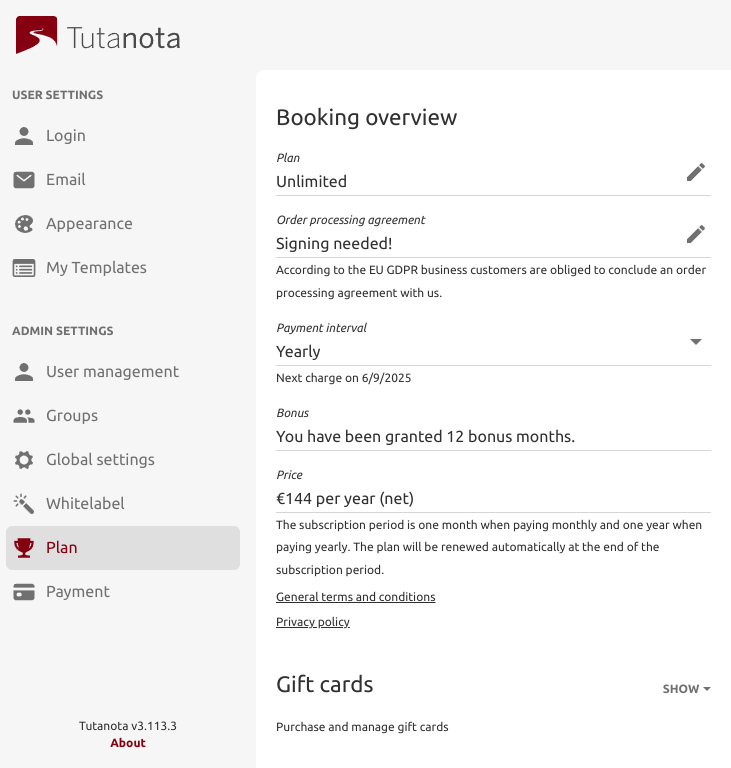
Para actualizar una cuenta gratuita (o cambiar de Prémium a Gratis), debes ir a Configuración -> Suscripción -> Suscripción y hacer clic en el símbolo del lápiz. A continuación, puedes elegir otro plan (imagen a continuación).
En Configuración -> Suscripción también puedes firmar el 'Acuerdo de procesamiento de pedidos' si necesitas cumplir con el RGPD, cambiar tu 'Período de suscripción' de mensual a anual, comprueba tu precio por año y añade más 'Extensiones' o pide tarjetas de regalo.


- Haz clic sobre el usuario que deseas administrar para ver todos los «ajustes de usuario» disponibles.
- Haz clic sobre el símbolo de lápiz adecuado para cambiar el «nombre del Remitente», la «contraseña», la situación de «administrador global» (Si/No), «Administrado por» (administrador Global/administrador Local) o, el «Estado» (Activado/Desactivado) de este usuario.
- Por favor recuerda que los usuarios no pueden borrarse. Si desactivas usuarios, si los desactivas, no serás facturado por ellos. También podrás usar las direcciones de correo de usuarios desactivados como alias en tu cuenta.
- Los administradores Globales pueden acceder a la administración de usuarios y cambiar las contraseñas de los usuarios añadidos a sus cuentas. Los administradores locales solo verán a los usuarios que le han sido asignados para administrar y podrán cambiar la contraseña de esos usuarios. Cambiar la contraseña de otros usuarios solo es posible para los usuarios de una cuenta de pago. Nosotros en Tuta, no tenemos acceso y no podemos cambiar contraseñas.
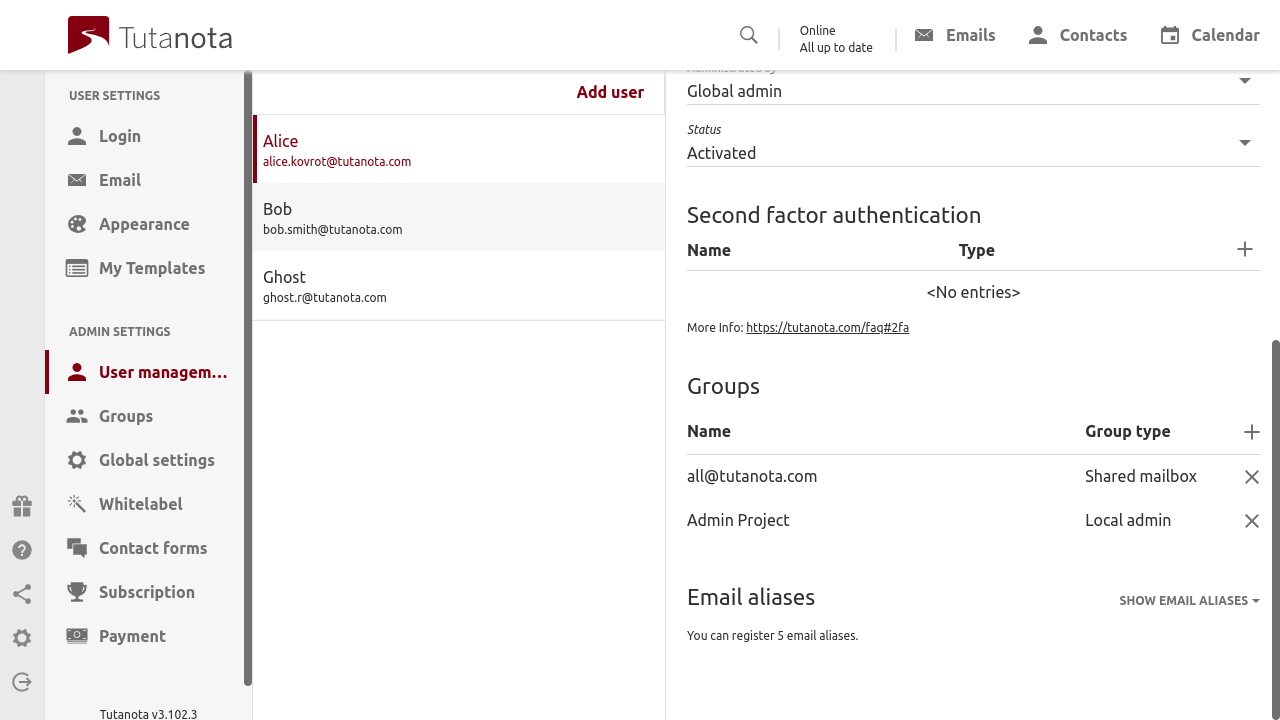
- «Autenticación de 2 Factores»: Haz clic en el símbolo de más a la derecha para agregar un segundo factor a ese usuario. Tuta admite UTF y TOTP para 2FA. Una vez agregados, todos los factores se muestran aquí. Puedes eliminarlos pulsando sobre el aspa junto a cada clave.
- «Grupos»: Haz clic en el símbolo de más para añadir este usuario al grupo. Esta opción solo es visible cuando has creado un Grupo en tu cuenta. Refiérete a 'Grupos: Administración local' para aprender cómo crear un grupo.
- «Formularios de contacto»: Haz clic en el símbolo de más para añadir este usuario a un formulario de contacto. Esta opción solo está visible si has creado un Formulario de Contacto a tu cuenta. Refiérete a 'Formularios de Contacto' para saber cómo crear un Formulario de Contacto.
- «Alias de correo»: Haz clic en «Mostrar Alias» para crear, activar o desactivar nuevos Alias. Ten en cuenta: Los Alias de una cuenta en Tuta sólo pueden desactivarse, pero no eliminarse. Cuando usas tu propio dominio con Tuta, puedes eliminar Alias en tu propio dominio y crear nuevos.
- «Notificaciones»: Haz clic en «Mostrar» y verás todas las direcciones de correo y sus correspondientes ID de dispositivo móvil (en la App de Tuta) que recibirán notificaciones Push sobre nuevos mensajes recibidos por ese usuario. Puedes eliminar una entrada si ya no quieres recibir notificaciones de una cuenta de correo en particular o un dispositivo móvil.
Cuando solicites la función de Etiqueta Blanca, tienes dos opciones: la función Etiqueta Blanca ya está incluida en la suscripción Pro. Alternativamente, puedes pedirlo por separado en cualquier cuenta de pago. Tu dominio Etiqueta Blanca puede ser cualquier subdominio y, debería ser parecido a 'secure.miempresa.com' o 'correo.miempresa.com'. Para ajustar tu dominio Etiqueta Blanca, deberás ser capaz de cambiar los registros CNAME DNS de ese dominio.
Cómo hacer Etiqueta Blanca tu buzón seguro de Tuta para uso empresarial.
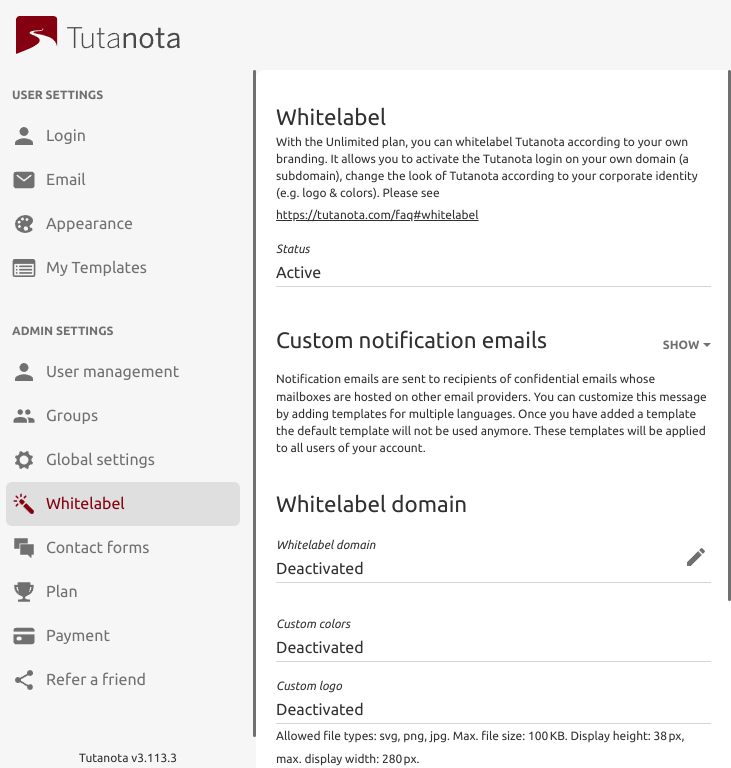
- 'Estado': Haz clic en el símbolo del lápiz para activar la función de Etiqueta Blanca en tu cuenta de Tuta.
- 'Correos de notificación personalizados': Haz clic en el símbolo de más para añadir un correo de notificación personalizado para los receptores externos. Al configurar los correos notificaciones personalizadas, el administrador puede añadir un marcador de posición para el remitente ({sender}) tanto en el asunto como en el cuerpo del correo para incluirlo en el correo. El administrador deberá incluir un marcador de posición con un enlace ({link}) en el cuerpo del mensaje dónde se incluirá automáticamente el enlace con el buzón encriptado del receptor.
- 'Dominio Etiqueta Blanca': Haz clic en el símbolo del lápiz para activar la característica de Etiqueta Blanca para tu propio dominio. Aparecerá una ventana emergente dónde debes entrar la siguiente información (como se ve en las capturas de pantalla):
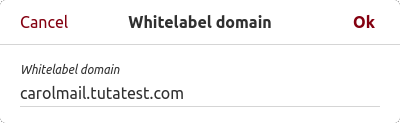
- Escoge un subdominio de tu propio dominio, al que quieras acceder con el acceso de Tuta. Esto debe ser un subdominio, un nombre de dominio, no es técnicamente posible. Crea un subdominio y ajusta la entrada CNAME DNS en ese dominio para que apunte a login.tutanota.com. La entrada en el DNS debería parecerse a: '< nombre_de_subdominio > CNAME login.tutanota.com'. Dependiendo de tu proveedor de hosting, puede que tengas que ajustar el valor de los campos 'nombre' a '< nombre_de_subdominio >', 'tipo' a «CNAME» y 'valor' a 'login.tutanota.com'. Ten en cuenta que los cambios en DNS pueden tomar un tiempo en propagarse.
- Ingresa ese subdominio en 'Dominio de Etiqueta Blanca'.
Personalizaciones de dominios Etiqueta Blanca
- 'Logotipo personalizado': Haz clic en el símbolo del lápiz para subir tu logotipo. Será mostrado en la esquina superior izquierda (38x280 pixel) cuando accedas a Tuta en tu propio dominio.
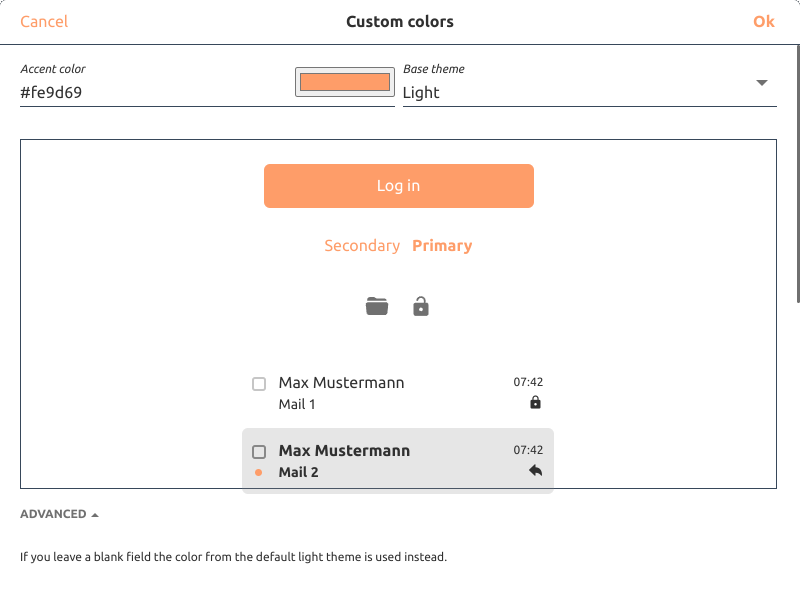
- 'Colores Personalizados': Haz clic sobre el lápiz para ajustar los colores de acuerdo a tu propia identidad corporativa. Si no estableces tus colores, se usarán los colores por defecto de Tuta definidos en la hoja de estilos.
- 'Meta etiquetas personalizadas': Haz clic sobre el lápiz para entrar una meta-etiqueta: Aquí puedes entrar código HTML para añadir una cabecera, texto y un favicon.
- 'Enlace a Avisos Legales': Aquí puedes poner un enlace a tu propia página de Avisos Legales.
- 'Enlace a Política de Privacidad': Aquí puedes poner un enlace a tu propia página de Política de Privacidad.
- 'Archivo de lenguaje Alemán': Aquí puedes determinar si prefieres el lenguaje formal o informal ("Usted" en lugar de "Tu", solo disponible en Alemán).
Ahora puedes abrir tu dominio personalizado en tu navegador y ver el acceso a Tuta con tu propio logotipo y tus propios colores.
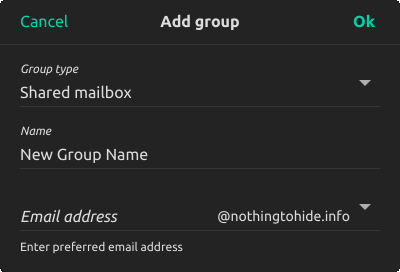
- Haz clic en 'Añadir grupo' en la parte superior de la lista. Se mostrará una nueva ventana donde puedes seleccionar el grupo como 'Administración Local'. Al seleccionarlo, podrás escoger si quieres que uno de tus usuarios (p.e. el administrador de proyectos) sea designado como administrador de todos los usuarios de ese grupo en concreto. Asigna un nombre a ese grupo y pulsa "OK". Habrás creado un grupo de administración local. Refiérete a 'Administrar un grupo de administración local' para ver cómo añadir usuarios a ese grupo.
Administrar usuarios
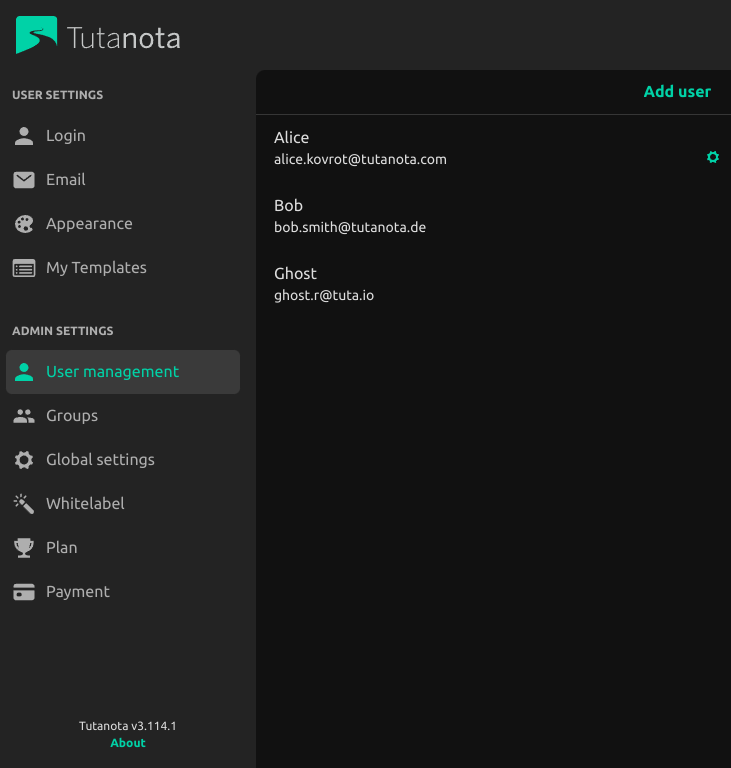
- Ve a Ajustes → Administración de Usuarios. Podrás ver todos los usuarios a los que este administrador local administra. Refiérete a la sección 'Administrando usuarios existentes' para ver todas las opciones disponibles.
Administración de Grupos
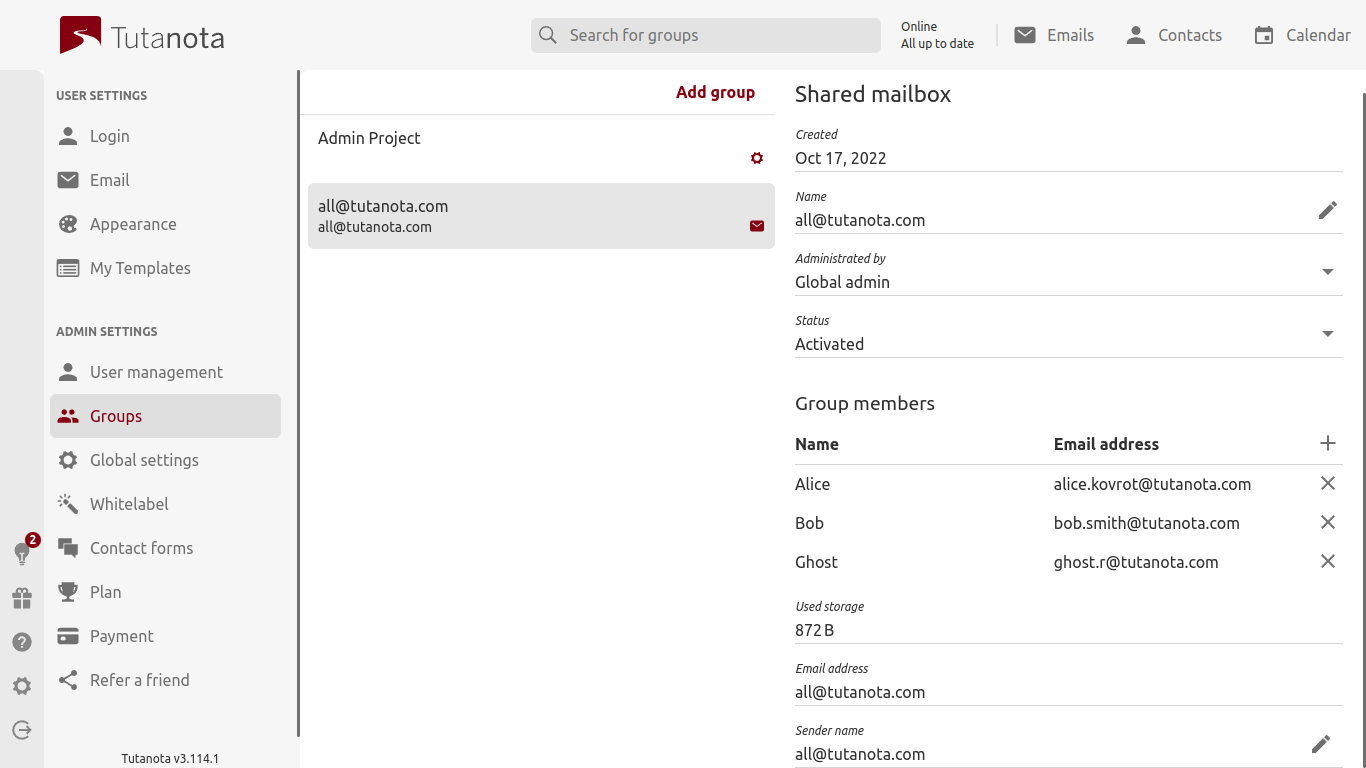
- Ve a aquí en Ajustes.
- Haz clic en el administrador local que quieras cambiar.
- Administrar un administrador local: A la derecha encontrarás varias opciones para administrar a un administrador local. El administrador local tiene menos opciones comparado con el administrador Global que creo este grupo originalmente. Puedes ver esto al comparar las opciones del Administrador Local:

- 'Nombre': Pulsa el lápiz para cambiar el nombre del grupo.
- 'Estado': Pulsa el lapiz para activar/desactivar el grupo.
- 'Miembros del Grupo': Haz clic en el símbolo más para añadir cuantos miembros quieras al grupo. Deberá al menos haber uno, ya que los miembros del Grupo serán los administradores de los grupos locales administrados.
- 'Grupos Administrados': Esta es la lista de los usuarios que el Administrador Local añadió bajo 'Miembros del Grupo' administrados. El administrador local no puede alterar nada aquí.

- Haz clic sobre el administrador local que quieres administrar. A la derecha, encontrarás varias opciones para administrar este grupo.
- 'Nombre': Pulsa el lápiz para cambiar el nombre del grupo.
- 'Administrado por': Los grupos de administración local deben estar administrador por un administrador global.
- 'Estado': Haz clic en el lápiz para activar/desactivar el grupo.
- 'Miembros del grupo': Haz clic sobre el '+' para añadir cuantos miembros quieras. Debes escoger al menos un miembro que será el administrador de todos los grupos/usuarios.
- 'grupos Administrados': Esta lista contiene todos los usuarios que el administrador ha decidido incluir en 'miembros de Grupo'.
- Accede con la cuenta de un miembro del grupo (aquí: Bob) para ver todas las opciones de ajustes del administrador local.
Windows: Ve a Configuración -> Apps -> Aplicaciones por defecto, para escoger Tuta como tu aplicación de correo por defecto.
Mac: Ve a Configuración -> escritorio -> establecer «controlador de correo electrónico predeterminado» como «registrado».
Linux: esto depende de tu distribución. Por favor refiérete a la documentación pertinente. Palabras clave útiles son controlador mailto, controlador de protocolo.
En todas las plataformas, es posible que tengas que decirle a las aplicaciones como tu navegador de Internet, que utilicen la aplicación de correo predeterminada del sistema.
Mac: haz doble clic en el instalador y sigue las instrucciones en tu ordenador.
Linux: después de la descarga, haz clic con el botón derecho en AppImage y dale permiso de ejecución. Alternativamente, ejecuta 'chmod +x tutanota-Desktop-Linux.AppImage' en una ventana de terminal. Ahora puedes ejecutar la aplicación como cualquier otro ejecutable, no requiere instalación adicional. Es posible que desees permitir que se integre con tu escritorio y lanzador de aplicaciones.
Windows: haz doble clic en la aplicación Tuta y sigue las instrucciones en tu ordenador.
Modo de empresa (Windows): El cliente de escritorio se puede instalar en Windows en «modo empresarial» pasando los siguientes indicadores al instalador:
- /S - Instalar en silencio (sin asistente)
- /allusers - Instalar para todos los usuarios en el sistema en lugar de sólo el usuario actual (requiere escalada de privilegios)
- /disableAutoUpdates - Desactivar actualizaciones automáticas (las actualizaciones tendrían que ser realizadas manualmente por un administrador)
La aplicación también se puede desinstalar en silencio, pasando /S al desinstalador (en el directorio de instalación en Archivos de programa).
A veces, el navegador no reconoce el cliente de escritorio Tuta recién instalado como la aplicación de correo predeterminada. Si al hacer clic en un enlace «mailto» no se abre un correo electrónico en el cliente de escritorio, asegúrate de que el cliente de escritorio Tuta está activado como la aplicación de correo electrónico predeterminada en la configuración del sistema como se describió anteriormente.
Si todo está configurado correctamente, estas instrucciones podrían ayudar a solucionar problemas:
Firefox
- Introduce «About: Preferences» en el campo de dirección.
- Ve a «aplicaciones»-> mailto establecido en «Tuta Desktop» o «estándar»
- Escribe «About: config» en el campo de dirección
- Establece «Network. Protocol-handler. expose. mailto = true»
- Establecer «Network. Protocol-handler. external. mailto = true»
Chrome
- Introduce «chrome://settings/handlers» en el campo de dirección
- Desactivar todos los controladores para los correos electrónicos
El cliente de escritorio de Windows viene con compatibilidad con MAPI. A través del menú contextual de un archivo -> Enviar a... -> destinatario del correo electrónico- puedes adjuntar archivos directamente a un nuevo correo electrónico.
En varios programas (Office, Adobe Acrobat Reader, SAGE50) puedes utilizar la función "Enviar documento como correo" y adjuntar el archivo abierto actualmente a un nuevo correo electrónico. Puedes encontrar más detalles en nuestro blog.
Es necesario que actives la opción "Ejecutar en segundo plano" para recibir notificaciones del cliente de escritorio. Esta opción aparece en el área de notificación en Windows y en la bandeja en Linux.
Cuando está activo, el cliente de escritorio no terminará cuando todas las ventanas estén cerradas y, en su lugar, permanecerá en segundo plano para proporcionar notificaciones de escritorio en caso de alarmas de correo electrónico o calendario entrantes.
Si no puedes ver el icono de la bandeja en Linux a pesar de que la aplicación se está ejecutando y la opción "Ejecutar en segundo plano" esté establecida a «Sí», consulta la documentación de tu distribución para habilitar los iconos de bandeja o AppIndicators. En MacOS, esta opción no está visible y siempre se utiliza el icono de acoplamiento para proporcionar un menú contextual.
Si sigues sin recibir notificaciones, comprueba que no tienes activado el modo de enfoque, solo alarmas o no molestes. También puedes comprobar la configuración de escritorio del cliente.
Windows: Presiona la tecla de Windows, escribe «apps», escoge la entrada «aplicaciones y características». En la ventana de configuración, busca «Tuta Desktop». Haz clic en él y luego haz clic en el botón «desinstalar».
Mac: Haz clic derecho sobre «Aplicación» en la carpeta de Aplicaciones y selecciona «Mover a la papelera». Para además eliminar la caché de la aplicación, debes eliminar el directorio ' ~/Library/Application Support/tutanota-Desktop/', por ejemplo a través del terminal:
cd "~/Library/Application Support/"
rm -r./tutanota-escritorio
Linux:
Elimina la AppImage, a continuación, elimina el archivo '
/.local/share/applications/appimagekit-tutanota-Desktop.Desktop' y el directorio '/.config/tutanota-Desktop/' si existen.Si deseas eliminar los iconos también, abre una ventana de terminal y escribe
cd ~/.local/share/icons/hicolor/
ls * */*/appimagekit-tutanota-desktop.png
- Asegúrate de que la salida sólo enumera los archivos de imagen de tutanota-desktop, a continuación, escribe
rm -i **/*/appimagekit-tutanota-desktop.png
Las aplicaciones de escritorio Tuta para Linux, Windows y Mac OS están firmadas. Las firmas aseguran que los clientes de escritorio, así como cualquier actualización vienen directamente de nosotros y no han sido manipuladas. Después de cada actualización, el cliente de escritorio comprueba automáticamente que la firma es válida.
Tú también puedes verificar la autenticidad de tu instalador descargado manualmente con la utilidad OpenSSL. Debe instalarse en la mayoría de los sistemas Linux y Mac, pero debe agregarse a Windows, puedes obtener OpenSSL a través de este enlace.
Las firmas del instalador se proporcionan como archivos separados:
Para más detalles, por favor refiérete a GitHub, líneas 12 a 21.
Para solicitar el 50% de descuento, ponte en contacto con nuestro equipo de ventas desde la dirección de correo electrónico de tu organización y proporciona la siguiente información:
- una breve descripción de tu ONG o escuela,
- un enlace a tu sitio web,
- prueba de que eres una ONG registrada o una escuela de educación general.
A continuación, te enviaremos un enlace de suscripción para Tuta con el descuento incluido. En caso de que ya tengas una cuenta de Tuta que deseas utilizar para tu ONG, por favor haznos saber la dirección de correo electrónico y configuraremos el descuento para esa cuenta existente.
En Tuta puedes crear un número ilimitado de carpetas. Actualmente, las subcarpetas no son admitidas, pero están planificadas para futuras versiones.
Para agregar carpetas, haz clic en el símbolo más junto a 'Tus carpetas' en tu buzón. Se abre una ventana emergente donde puedes ingresar el nombre de la carpeta. La carpeta recién creada se ordenará alfabéticamente en 'Tus carpetas'.
Puedes cambiar el nombre o eliminar las carpetas existentes haciendo clic en el botón de tres puntos junto a la carpeta.
Puedes registrarte para una cuenta de Tuta en cuatro sencillos pasos.
Elige una de las suscripciones gratuitas o de pago disponibles.
Elige tu nueva dirección de correo electrónico de Tuta, establece una contraseña y confirma que has leído nuestros términos y política de privacidad y que eres mayor de 16 años.
Así tu cuenta estará siendo preparada. Si corresponde, puedes agregar tu dominio personalizado más adelante.
Elige un método de pago, ingresa tus datos de pago y confirma. Si registraste una cuenta gratuita, este paso no es necesario.
El último paso es asegurarse de que nunca pierdas el acceso a tu cuenta de Tuta: Tuta te pide que escribas o imprimas tu código de recuperación. Tómate el tiempo para almacenar tu código de recuperación en un lugar seguro.El código de recuperación es la única forma de restablecer tu contraseña en caso de que la pierdas en el futuro.
Para comenzar, debes elegir uno de los dominios de Tuta disponibles para tu cuenta.
Con cualquiera de las suscripciones de pago, puedes agregar más tarde direcciones de alias y tu dominio personalizado a tu nueva cuenta de Tuta.
Tuta utiliza su propio Captcha para que no tengamos que depender de usar Google Captcha. Esto nos permite ofrecer un servicio de correo electrónico de código abierto sin ningún enlace a Google.
El Tuta Captcha muestra un reloj. Si corresponde, debes ingresar el tiempo mostrado con cuatro números, incluidos los dos puntos en el medio. Si la hora mostrada es 8.30, por ejemplo, debes ingresar exactamente las 08:30 o las 20:30.
Tuta protege tus datos privados mediante la creación del servicio de correo electrónico más seguro. No rastreamos ni vendemos tus datos y no publicamos anuncios. Si compartes nuestra misión de hacer que la web sea más privada y segura, actualiza tu cuenta gratuita de Tuta. No solo apoyarás un servicio increíble, sino que también obtendrás muchas características adicionales.
En tu buzón, ve a 'Configuración' -> 'Correo electrónico' -> 'Reglas de la bandeja de entrada'

En 'Reglas de la bandeja de entrada' (filtros), haz clic en 'Mostrar reglas de la bandeja de entrada' y luego en el botón más. Se abre una ventana emergente con tres opciones: 'Campo', 'Valor' y 'Carpeta de destino'.
- Campo: Haz clic en el símbolo del lápiz para definir qué campo se debe usar para la regla de la bandeja de entrada 'Remitente', 'Destinatario', 'Destinatario CC', 'Destinatario CCO', 'Asunto contiene' o 'Encabezado contiene'.
- Valor: Puedes introducir texto como una dirección de correo electrónico, un nombre de dominio o el contenido requerido del asunto o encabezado.
- Carpeta de destino: Haz clic en el símbolo del lápiz para definir a qué carpeta se deben mover automáticamente los correos especificados al llegar a tu bandeja de entrada.
- Para las reglas de la bandeja de entrada admitimos expresiones regulares de javascript. Tienes que encerrar la expresión con barras diagonales / como la definición literal de expresiones regulares. Se puede encontrar más información aquí.
Puedes registrarte para una cuenta de Tuta en cuatro sencillos pasos.
Elige una de las suscripciones de pago disponibles.
Elige tu nueva dirección de correo electrónico de Tuta, establece una contraseña y confirma que has leído nuestros términos y política de privacidad y que tienes más de 16 años.
Así, tu cuenta está siendo preparada. Si procede, puedes agregar tu dominio personalizado más adelante.
Elige un método de pago, ingresa tus detalles de pago y confirma.
El último paso es asegurarse de que nunca pierdas el acceso a tu cuenta de Tuta: Tuta te pide que escribas o imprimas tu código de recuperación. Tómate el tiempo para almacenar tu código de recuperación en un lugar seguro. ** El código de recuperación es la única forma de restablecer tu contraseña en caso de que la pierdas en el futuro. **
Para comenzar, debes elegir uno de los dominios de Tuta disponibles para tu cuenta.
Con cualquiera de las suscripciones de pago, podrás luego agregar direcciones de correo electrónico de alias y tu dominio personalizado a tu nueva cuenta de Tuta.
Tuta utiliza su propio Captcha para que no tengamos que depender del uso de Google Captcha. Esto nos permite ofrecer un servicio de correo electrónico de código abierto sin ningún enlace a Google.
El Tuta Captcha muestra un reloj. Si corresponde, debes ingresar la hora mostrada con cuatro números, incluidos los dos puntos en el medio. Si la hora mostrada es 8.30, por ejemplo, debes ingresar 08:30 o 20:30 exactamente.
Un alias de correo electrónico es una dirección de correo electrónico adicional que puedes usar dentro de tu buzón. Tuta te permite añadir cinco o más alias en cualquiera de las versiones de pago. Puedes utilizar estas direcciones de correo electrónico de alias para recibir y enviar correos electrónicos seguros.
Las direcciones de correo electrónico de alias se pueden configurar si deseas que varias direcciones de correo electrónico se vinculen a una bandeja de entrada.
Por ejemplo, como usuario privado, es posible que desees tener diferentes direcciones de alias para diferentes propósitos, por ejemplo, tu_dirección@tutanota.com, tienda.tu_dirección@tutanota.com, noticias.tu_dirección@tutanota.com etc.
Como empresa, es posible que desees que varias direcciones de correo electrónico para diferentes propósitos vayan a una bandeja de entrada administrada centralmente, por ejemplo, soporte@tu_empresa.com, ventas@tu_empresa.com, empleo@tu_empresa.com, etc.
Como familia u organización que utiliza Tuta, puedes configurar usuarios para cada miembro de la familia o empleado. Estos usuarios obtienen un buzón separado, incluidos contactos y calendarios, accesible a través de sus credenciales de inicio de sesión personales.
Cuando te registras en Tuta, creas un correo electrónico, cuenta. Esta cuenta inicialmente tiene un solo usuario que también es un administrador. Con cualquier suscripción de pago, puedes agregar varios usuarios a tu cuenta. Como administrador puedes gestionar los usuarios (desactivar un usuario, cambiar una contraseña o eliminar un segundo factor). También puedes permitir que varios usuarios sean administradores.

Para aprender a configurar un usuario o crear un alias, mira este tutorial de YouTube.
Primero debes completar el proceso de configuración de tu dominio personalizado.
Ve a Configuración -> Configuración global -> Dominios de correo electrónico personalizados.
Junto a cada dominio de correo electrónico personalizado hay un símbolo de tres puntos. Al hacer clic en él, puedes seleccionar 'Establecer un buzón de «catch all»'. Luego debes elegir a qué dirección de correo electrónico y, en consecuencia, a cuál de sus bandejas de entrada deben ir todos los correos. Este suele ser tu administrador principal, pero puede ser cualquier usuario que has añadido a tu cuenta.
Una vez que hayas configurado tu dirección de correo electrónico general, todos los correos electrónicos que se envíen a tu propio dominio que no coincidan con ninguna dirección de correo electrónico existente se enviarán a esta bandeja de entrada general.
Consejo: Si tu dominio se filtró a las listas de spam, te recomendamos que configures un usuario dedicado dentro de tu cuenta de Tuta para recibir correos electrónicos generales, por ejemplo, catchall@tu_dominio.com.
Una dirección de correo electrónico general te permite recibir todos los correos electrónicos enviados a tu dominio personalizado, incluso si el remitente escribió mal tu dirección de correo electrónico.
En Tuta puedes configurar una dirección de correo electrónico general con cualquier suscripción de pago.
Si tienes un gran número de usuarios, puedes importar un archivo CSV que contenga el nombre de usuario, la dirección de correo electrónico y la contraseña. Esto es útil para crear automáticamente todos los usuarios en un solo paso.
Para importar todos los usuarios a través de CSV, debes crear un archivo CSV con los elementos 'nombre', 'dirección de correo electrónico' y 'contraseña' que contenga todos los usuarios de tu empresa. Luego inicia sesión con tu administrador en Tuta y ve a 'Configuración' → 'Administración de usuarios' → '...' → 'Importar usuarios'
A continuación, puedes proporcionar las contraseñas de usuario a los usuarios, para que puedan iniciar sesión en sus buzones individuales.
No puedo acceder a mi cuenta
Si no puedes iniciar sesión en tu cuenta, es posible que te encuentres en una de estas situaciones:
- Has cometido un error tipográfico en tu dirección de correo electrónico o contraseña:
- Verifica tu dirección y asegúrate de haber escrito la dirección completa y el nombre de dominio correcto (por ejemplo, micorreo@tutanota.com).
- Asegúrate de que la tecla Bloq Mayús no esté activa.
- Olvidaste tu contraseña o perdiste tu segundo factor de autenticación (2FA): Lee ¿Cómo restablezco mi contraseña o segundo factor?
- El código de tu aplicación de autenticación (TOTP) es incorrecto: Estos códigos dependen del tiempo. Asegúrate de que tanto Tuta como la aplicación de autenticación tengan la configuración correcta de hora y zona horaria. Algunos navegadores o extensiones de navegador bloquean el acceso a la zona horaria del sistema.
- Tu código de recuperación no es aceptado o es incorrecto: Compruebe si estás utilizando la clave de recuperación correctamente. Consulta ¿Cómo se usa el código de recuperación.
- Es posible que tu cuenta se haya eliminado debido a la inactividad: En este caso, deberías ver un mensaje correspondiente debajo del formulario de inicio de sesión. Las cuentas gratuitas se eliminan si no inicias sesión durante un período superior a seis meses. No reciclamos direcciones de Tuta, lo que significa que la dirección está bloqueada para nuevos registros. Aún puedes reutilizar la dirección eliminada con una cuenta de pago, pero solo si tienes las credenciales correctas para la cuenta eliminada. Consulta ¿Cómo reactivo una cuenta eliminada debido a la inactividad?
- Tu cuenta fue suspendida repentinamente debido a otra razón: Algunas cuentas están deshabilitadas debido a una violación de nuestros Términos de servicio o debido a nuestra detección de spam. Si crees que hemos cometido un error, por favor contáctenos en inglés o alemán. Incluye la dirección de correo electrónico de tu cuenta de Tuta suspendida y envíanos el mensaje de error que ves debajo del formulario de inicio de sesión.
Nuestra función de restablecimiento seguro de contraseña solo te permite restablecer tu contraseña. No tenemos ninguna influencia en este proceso. Puedes leer más sobre esto aquí.
Me gustaría denunciar como abuso.
Por favor, reenvía el mensaje abusivo con una breve explicación en inglés o alemán a nuestro equipo de abuso.
Tengo una solicitud de negocios.
Por favor ponte en contacto con nuestro soporte de ventas en inglés o alemán.